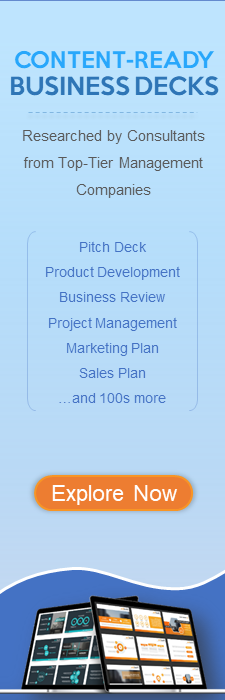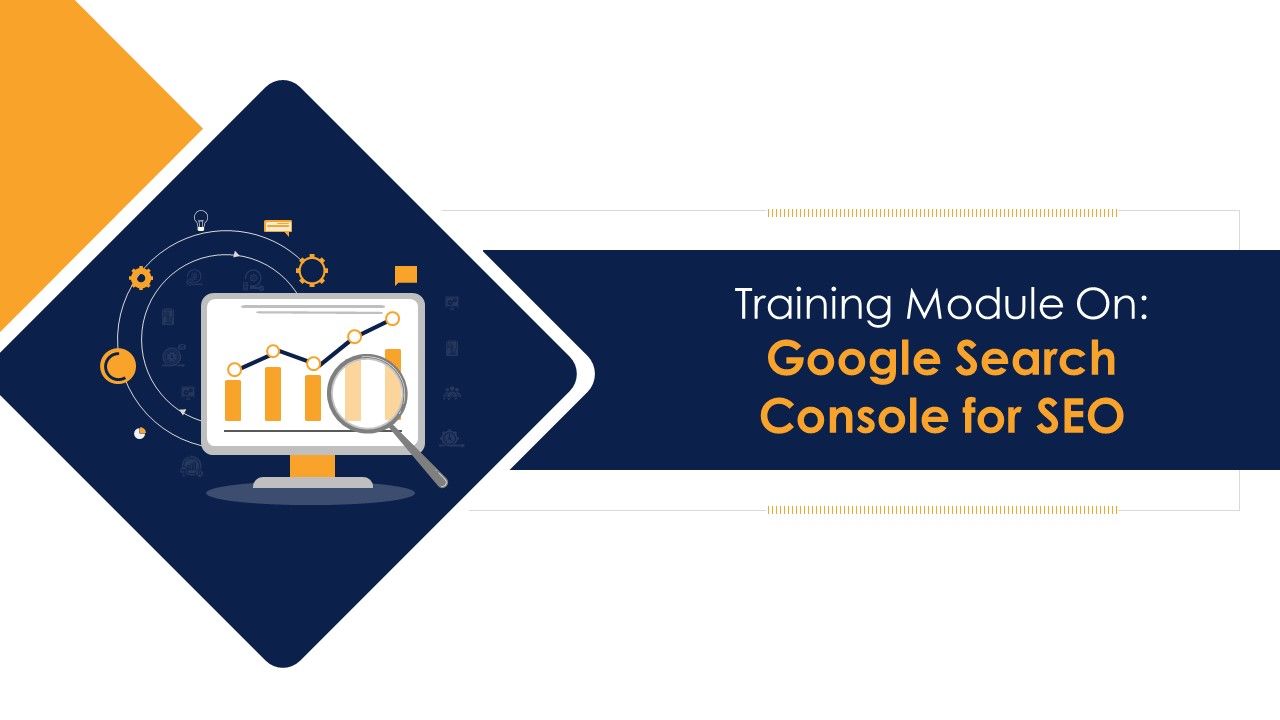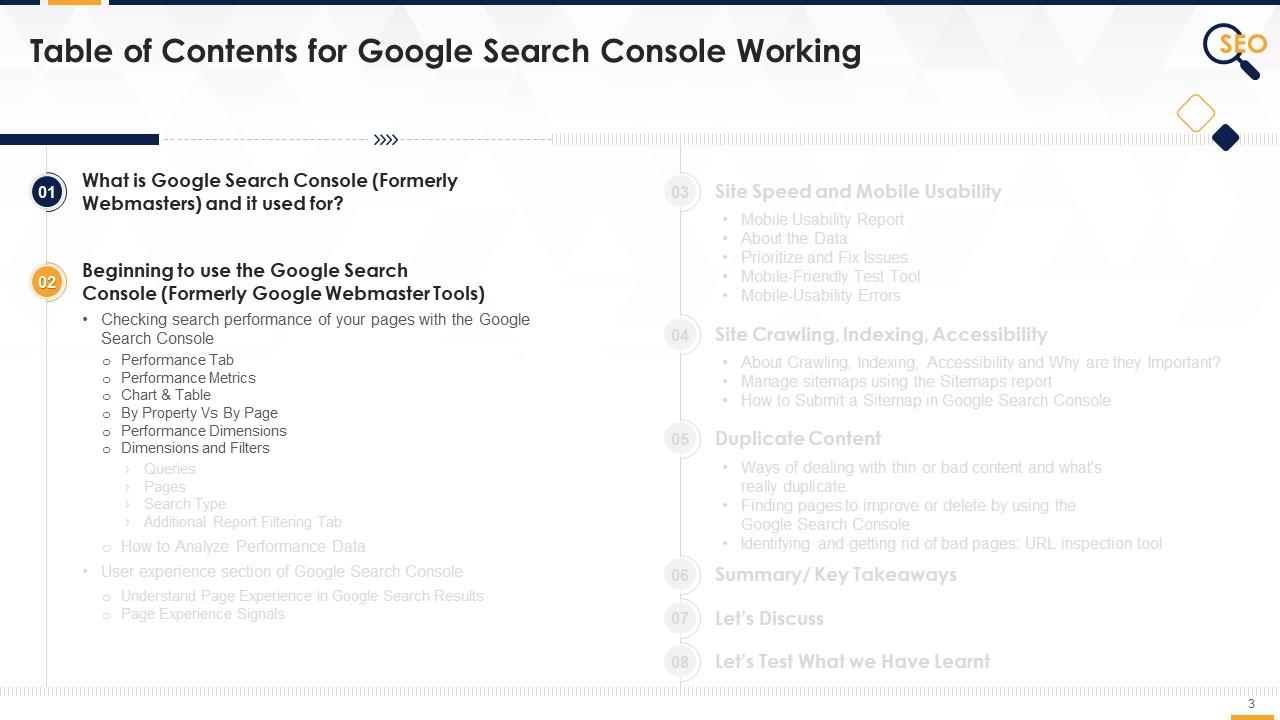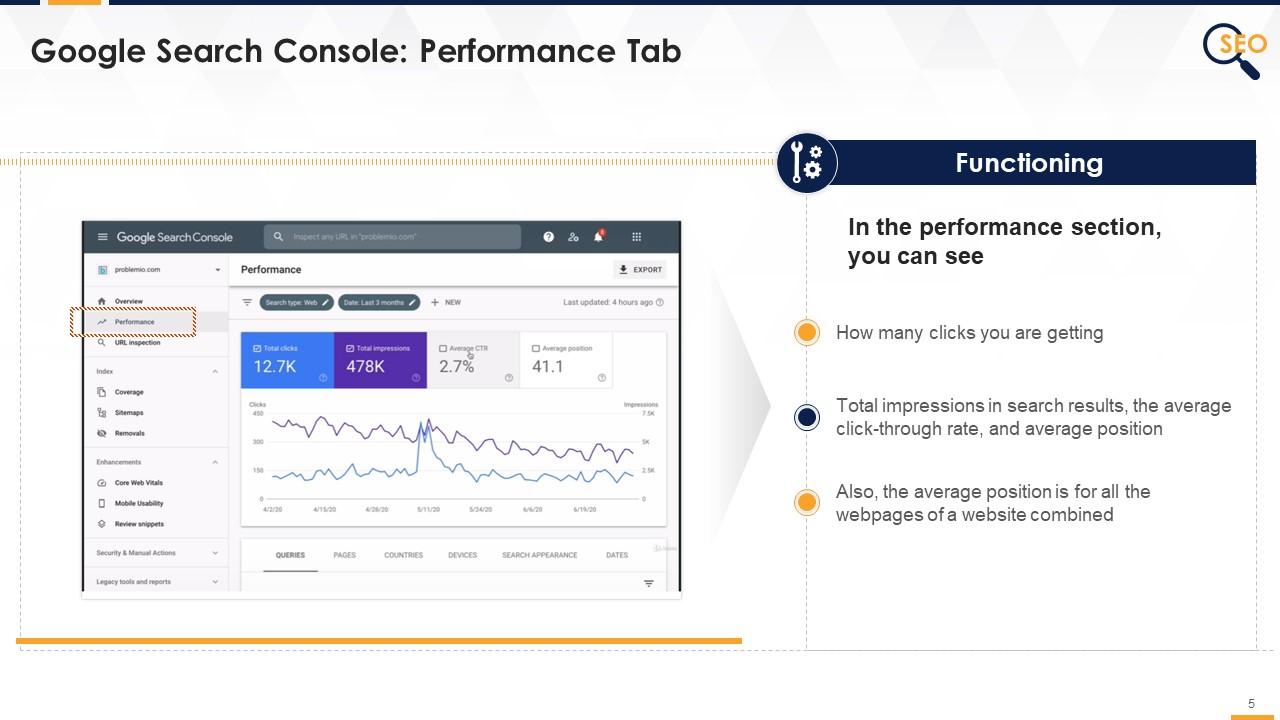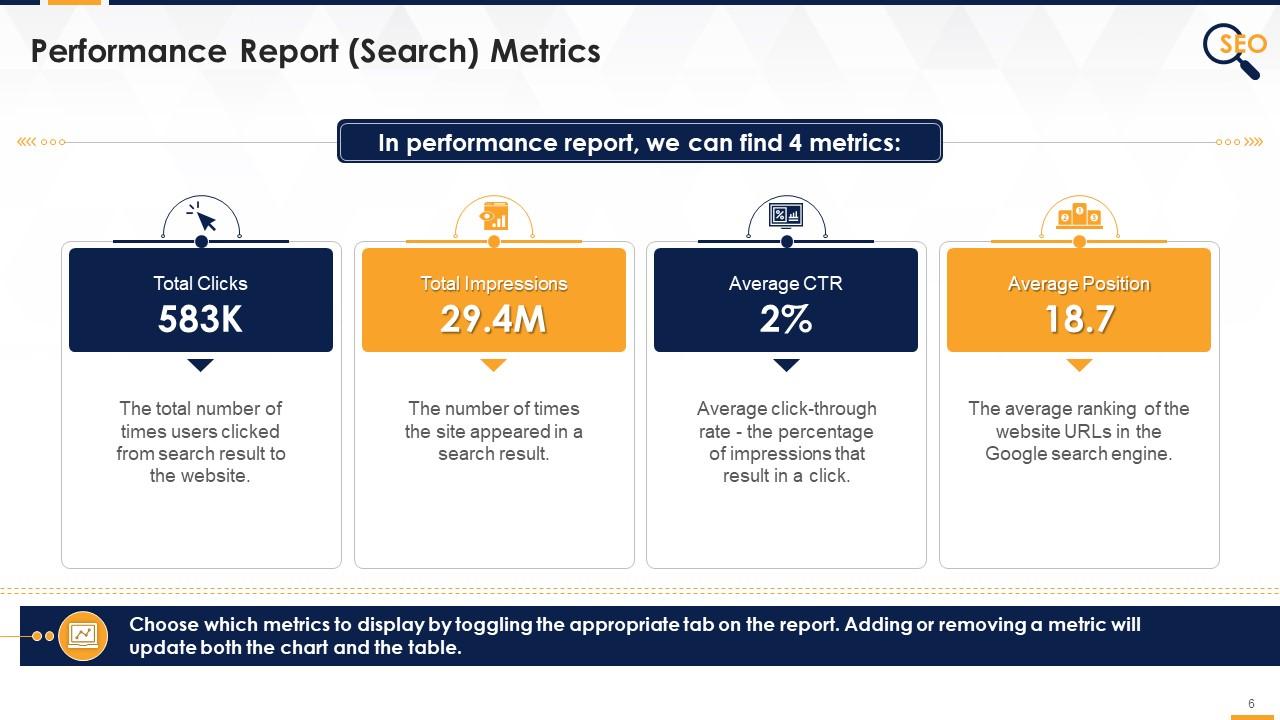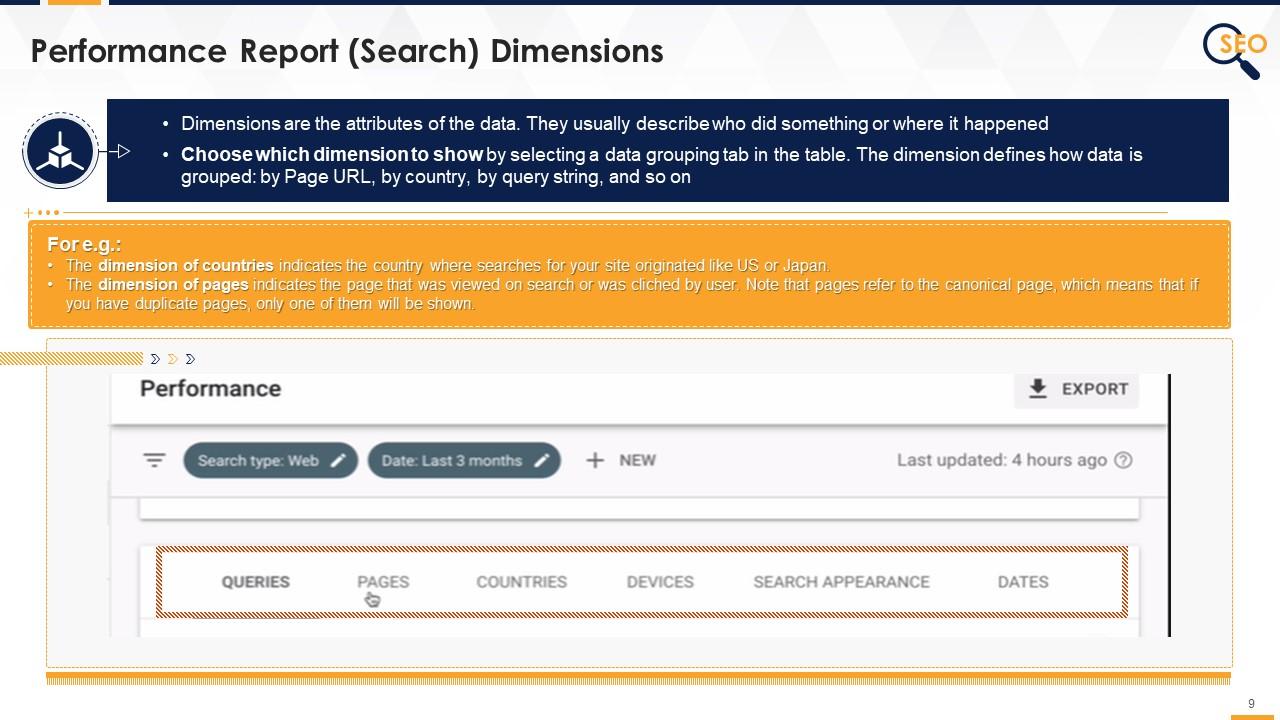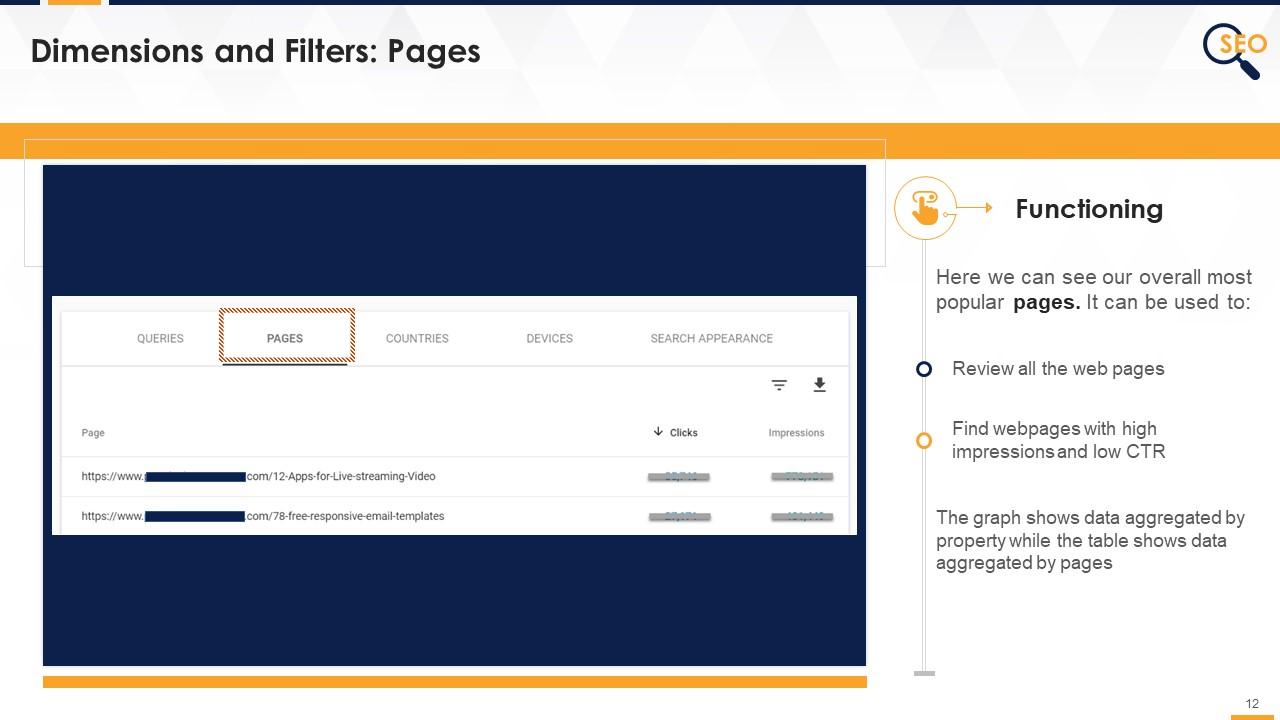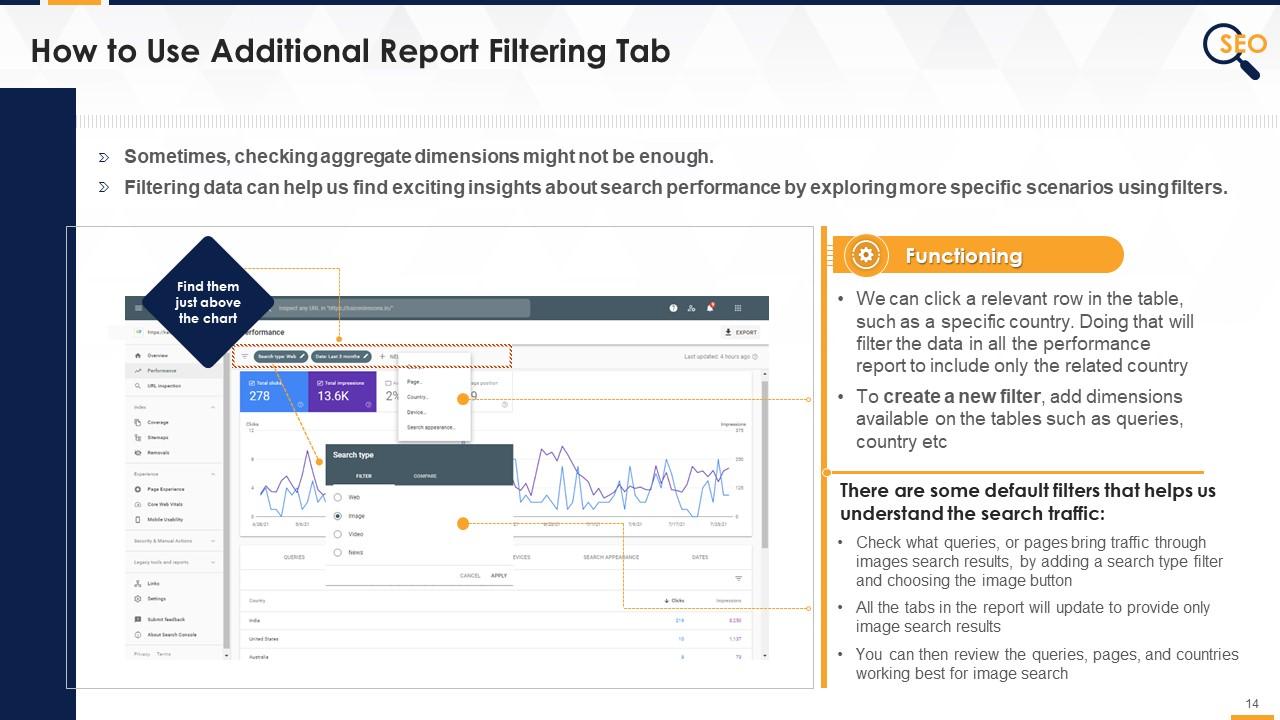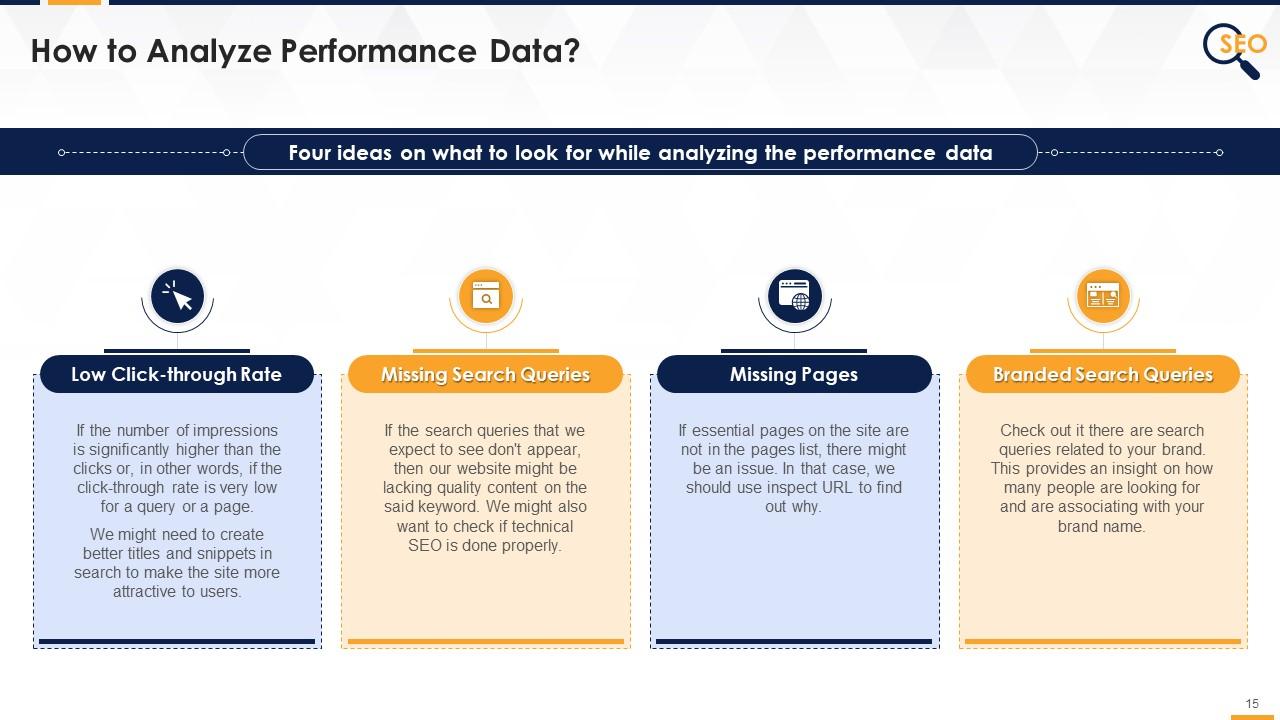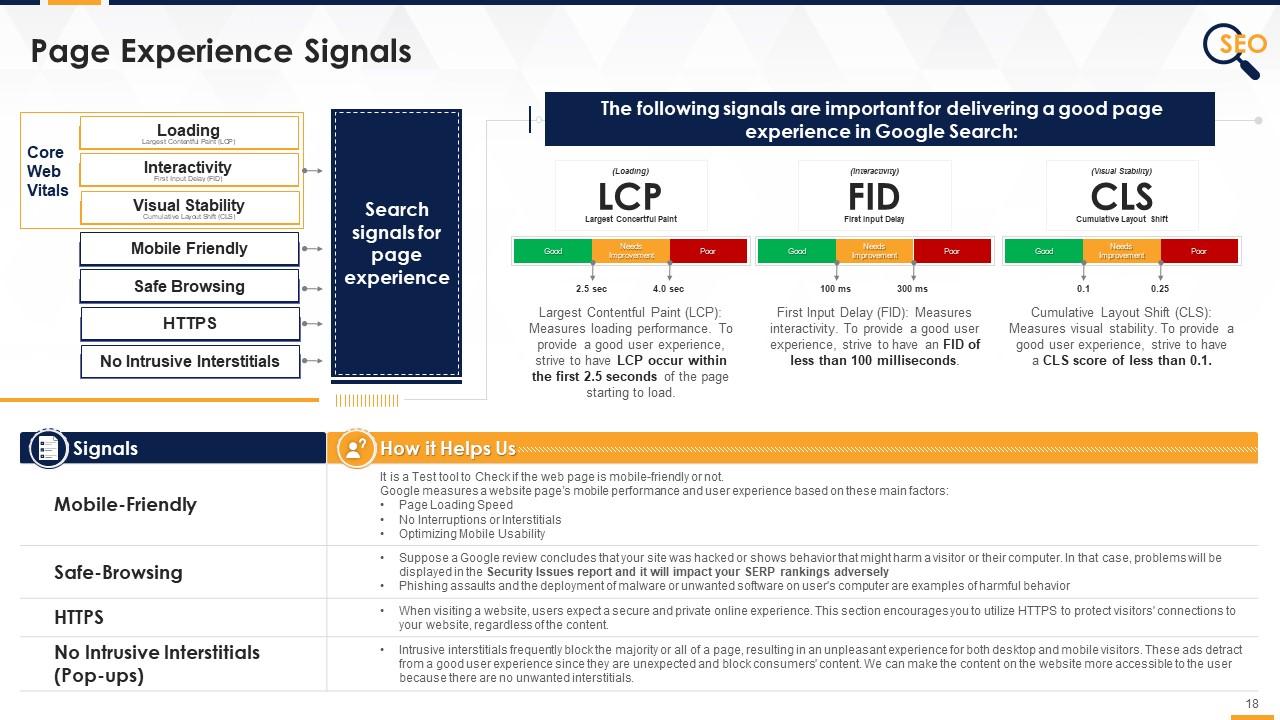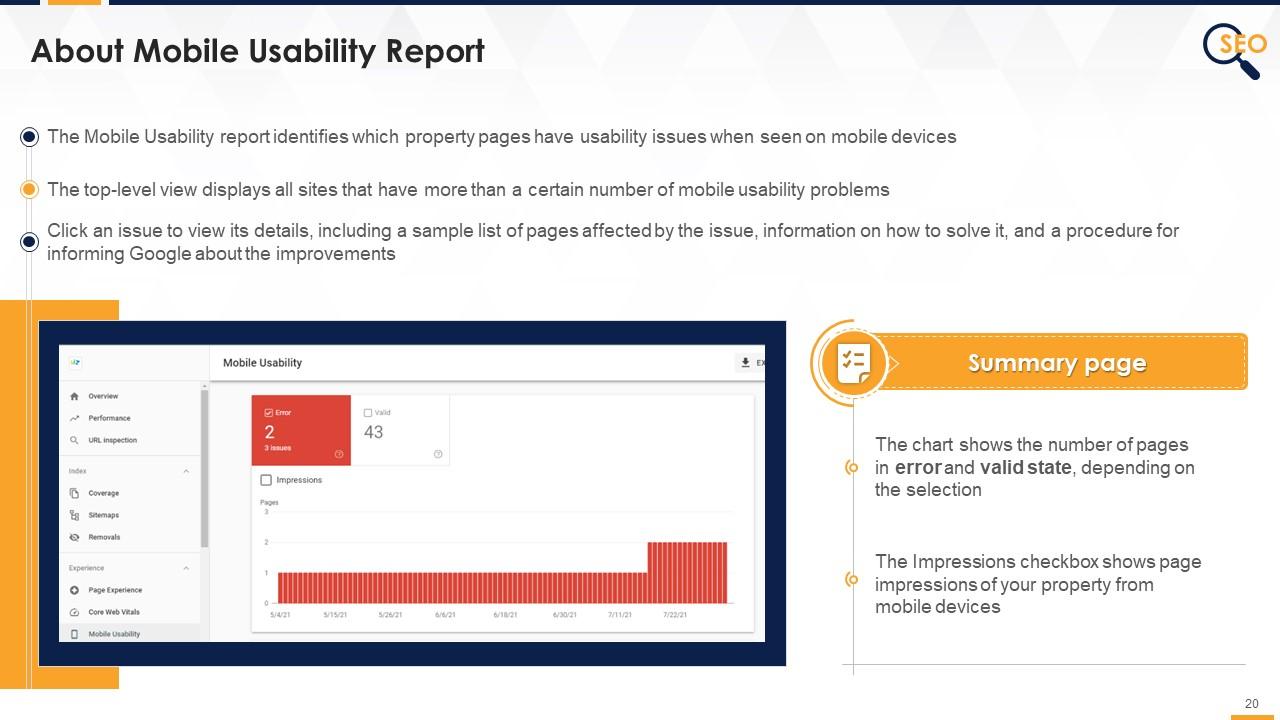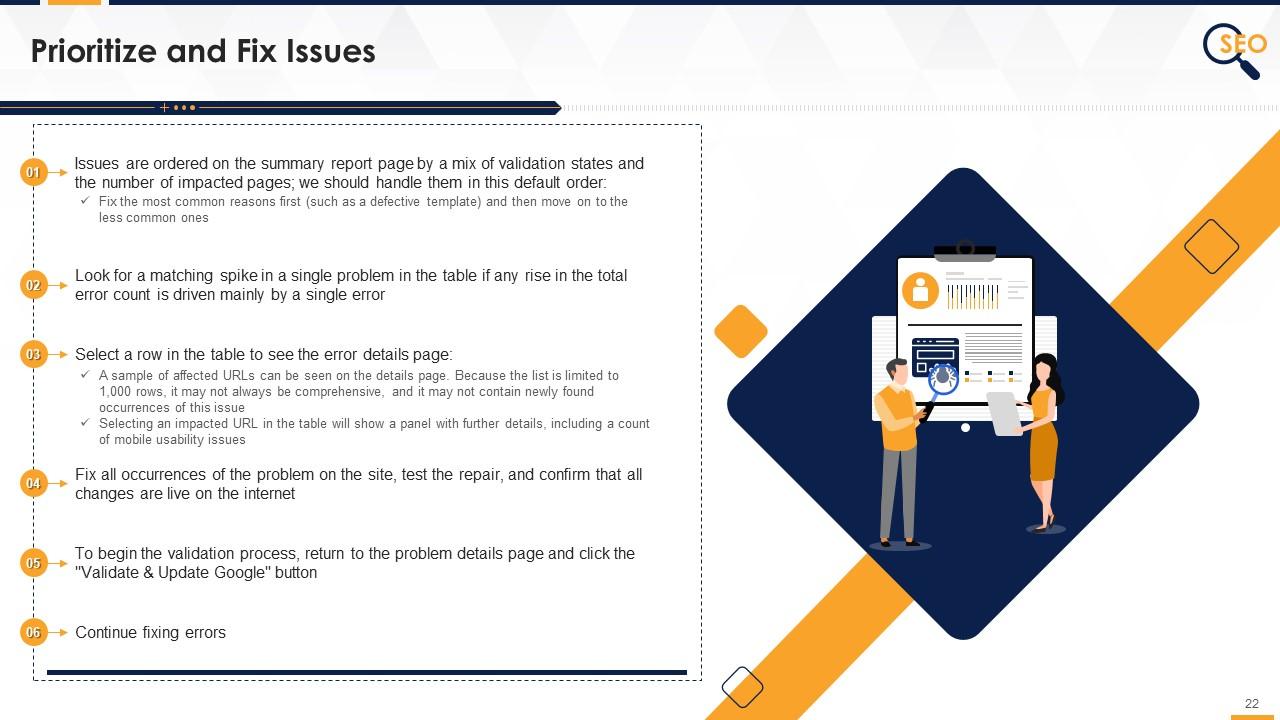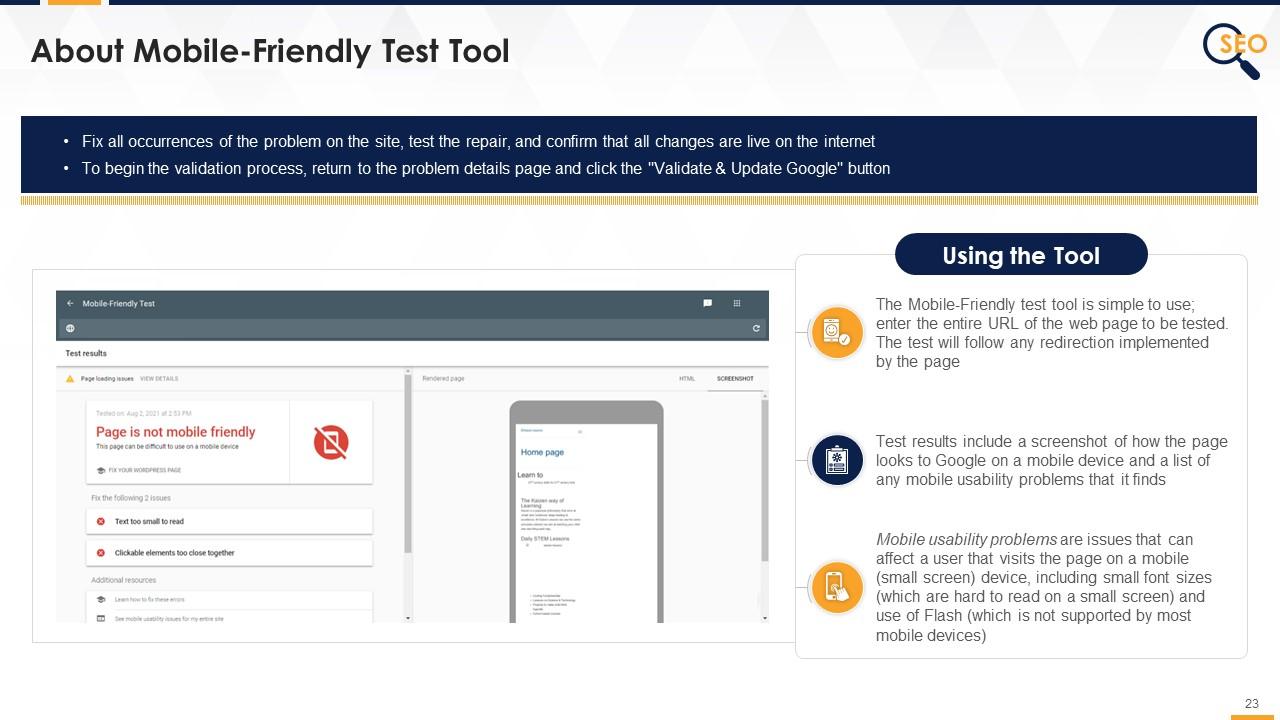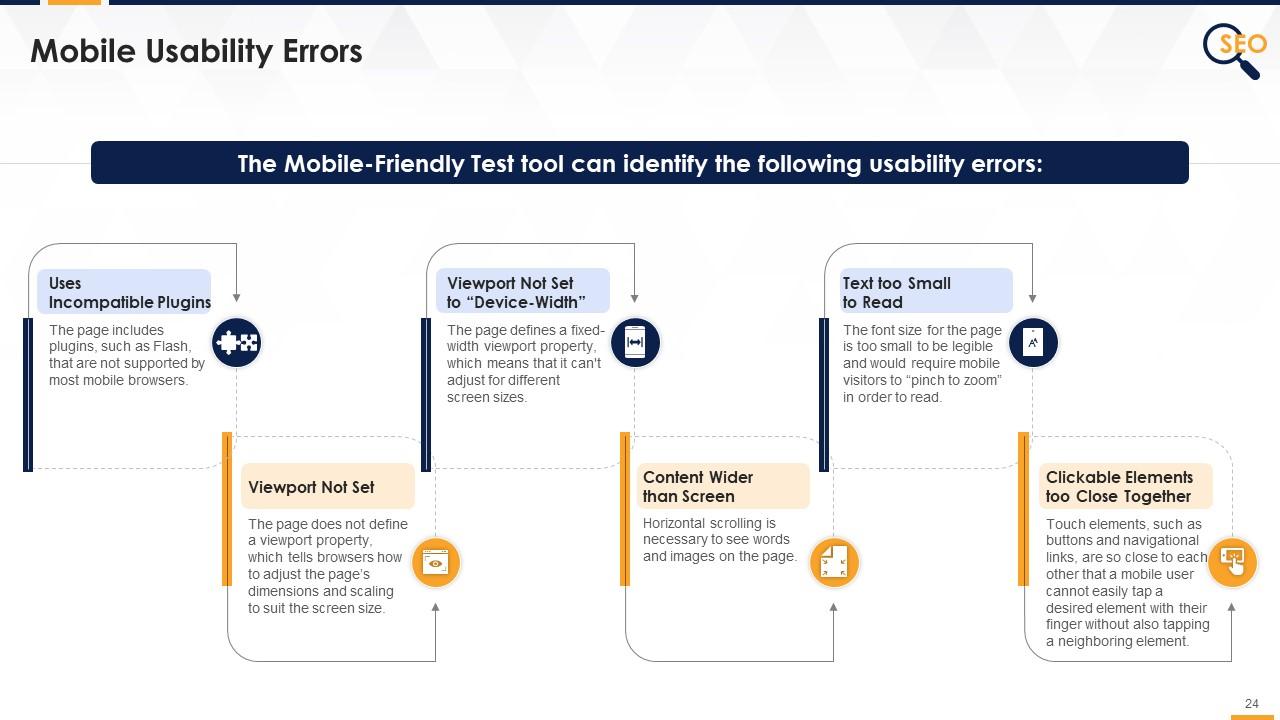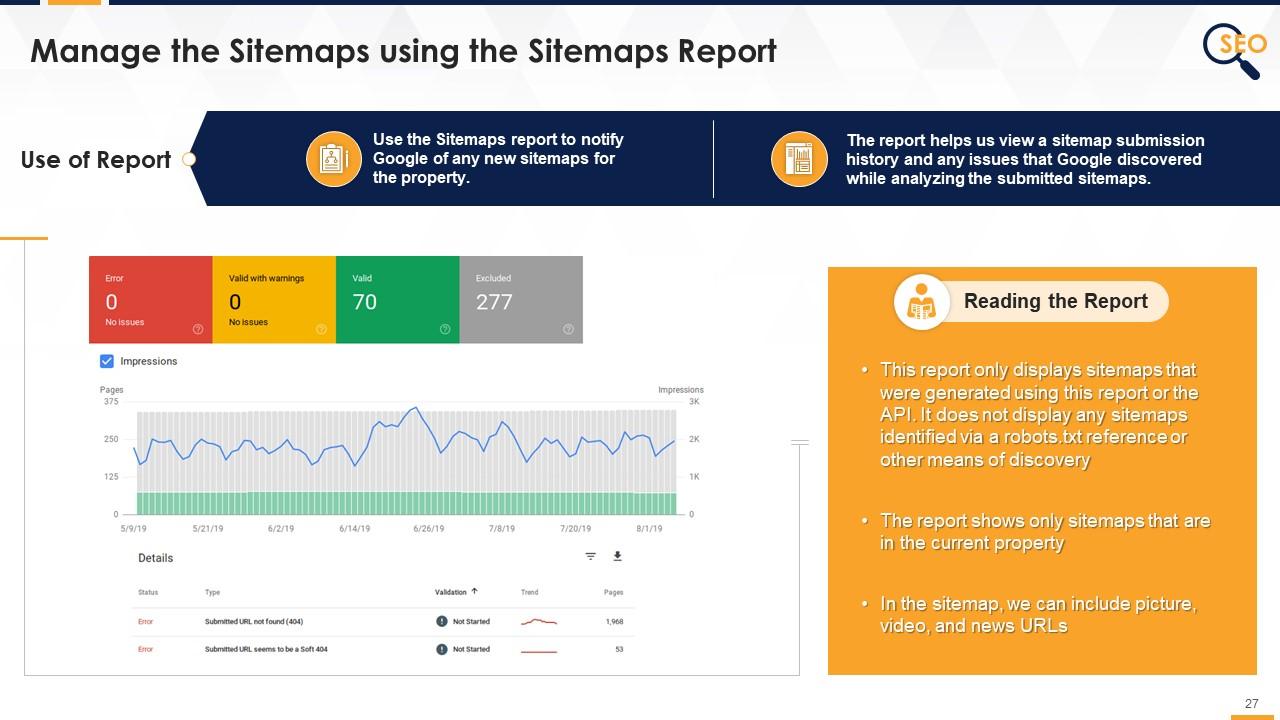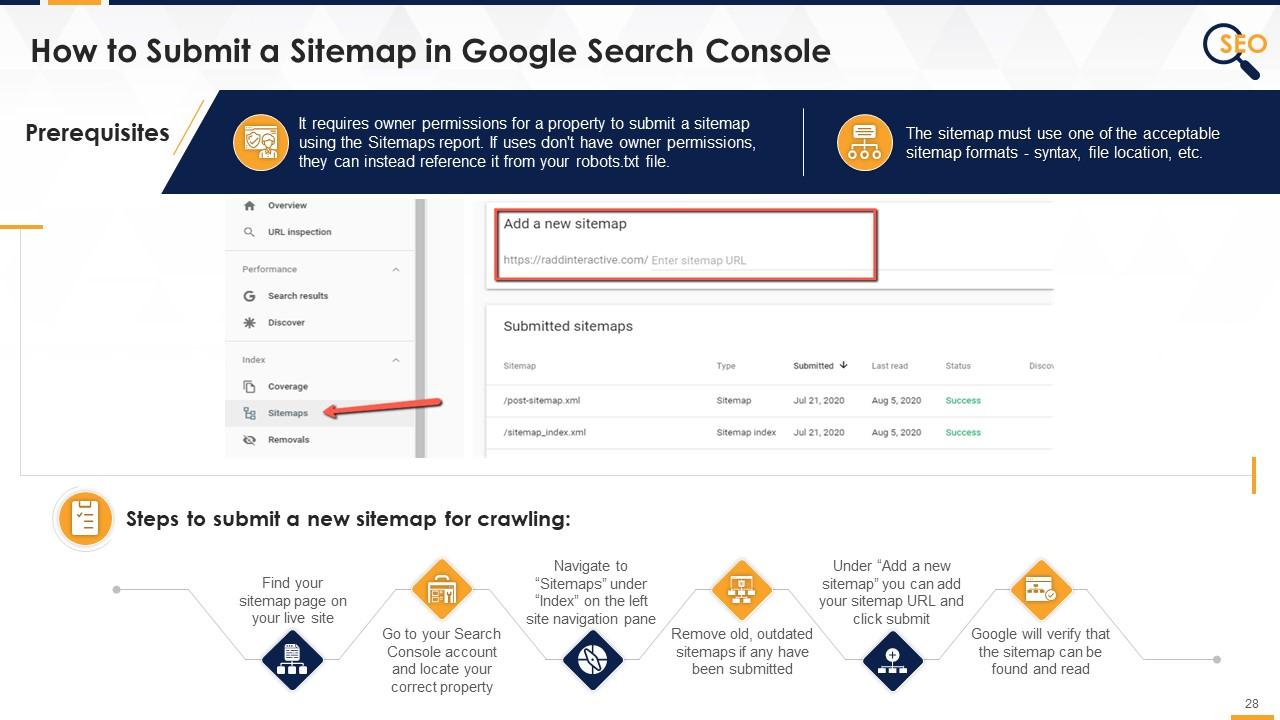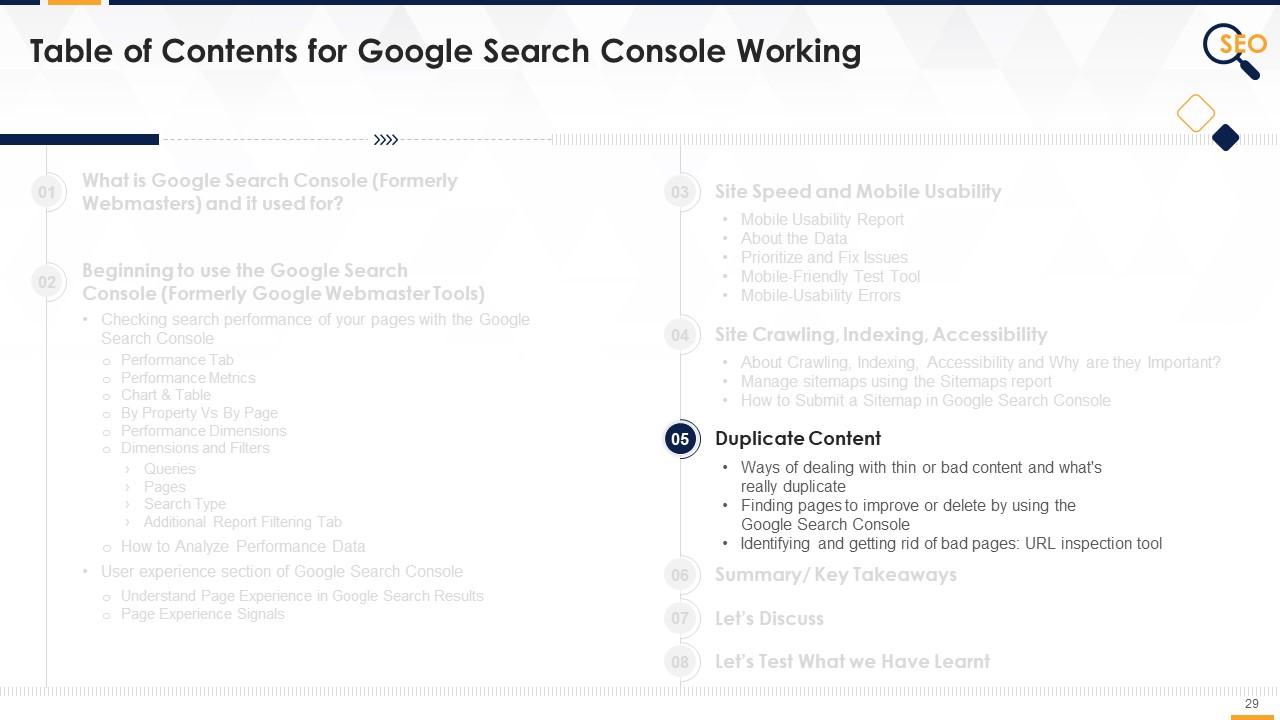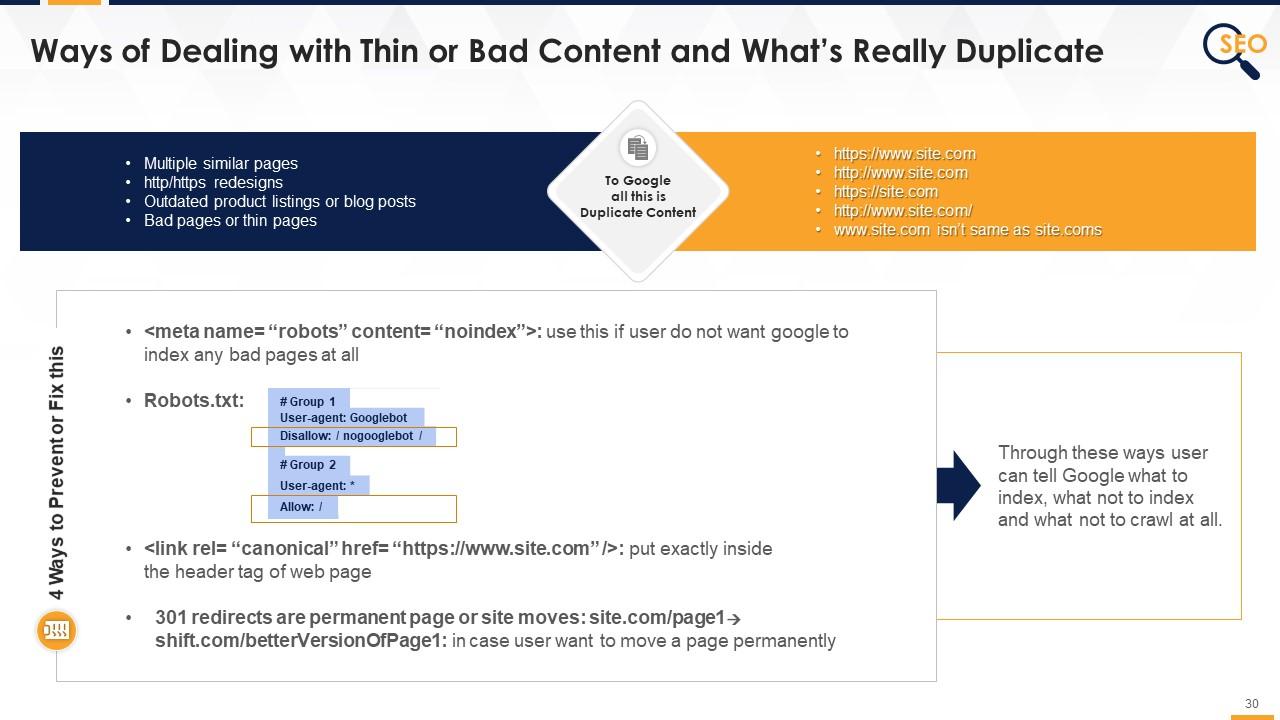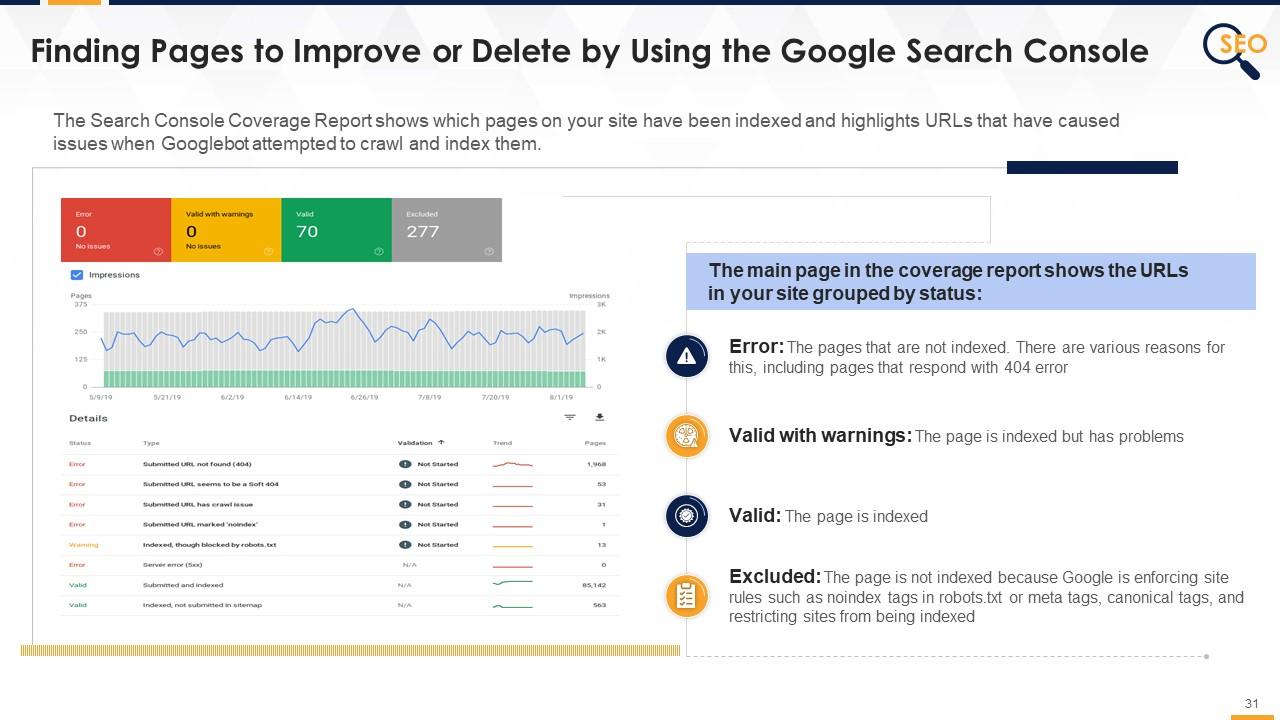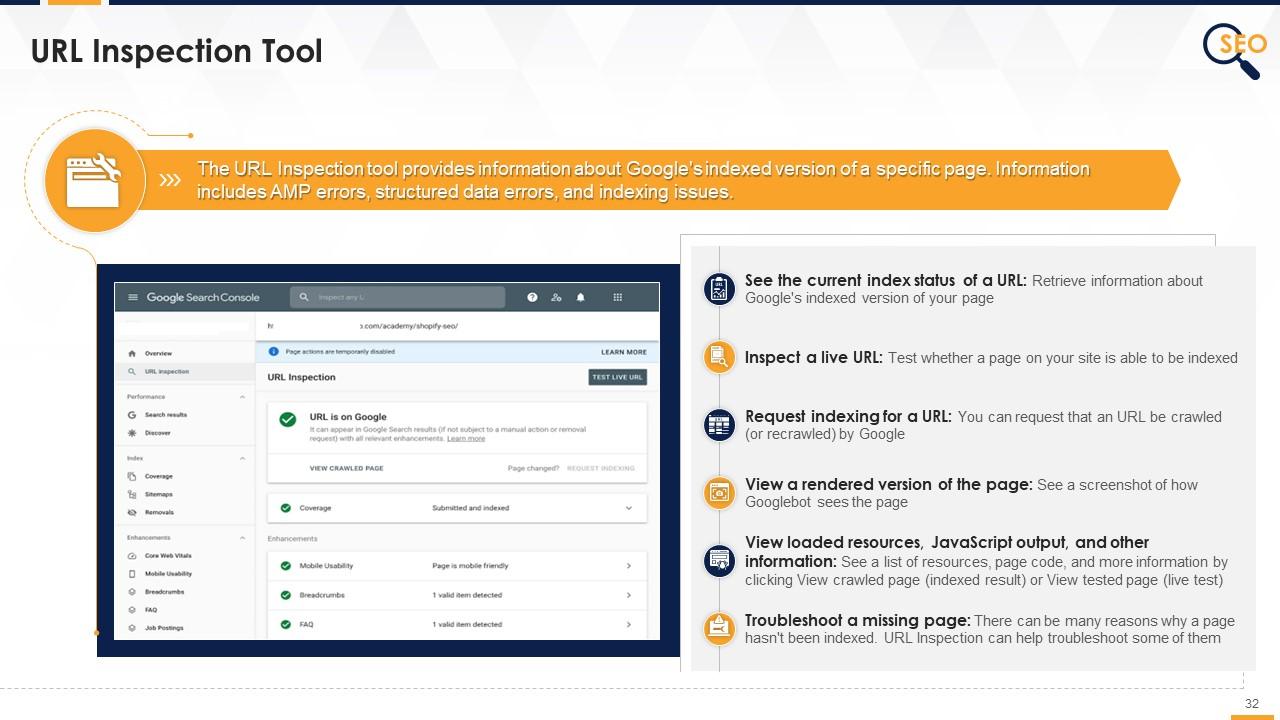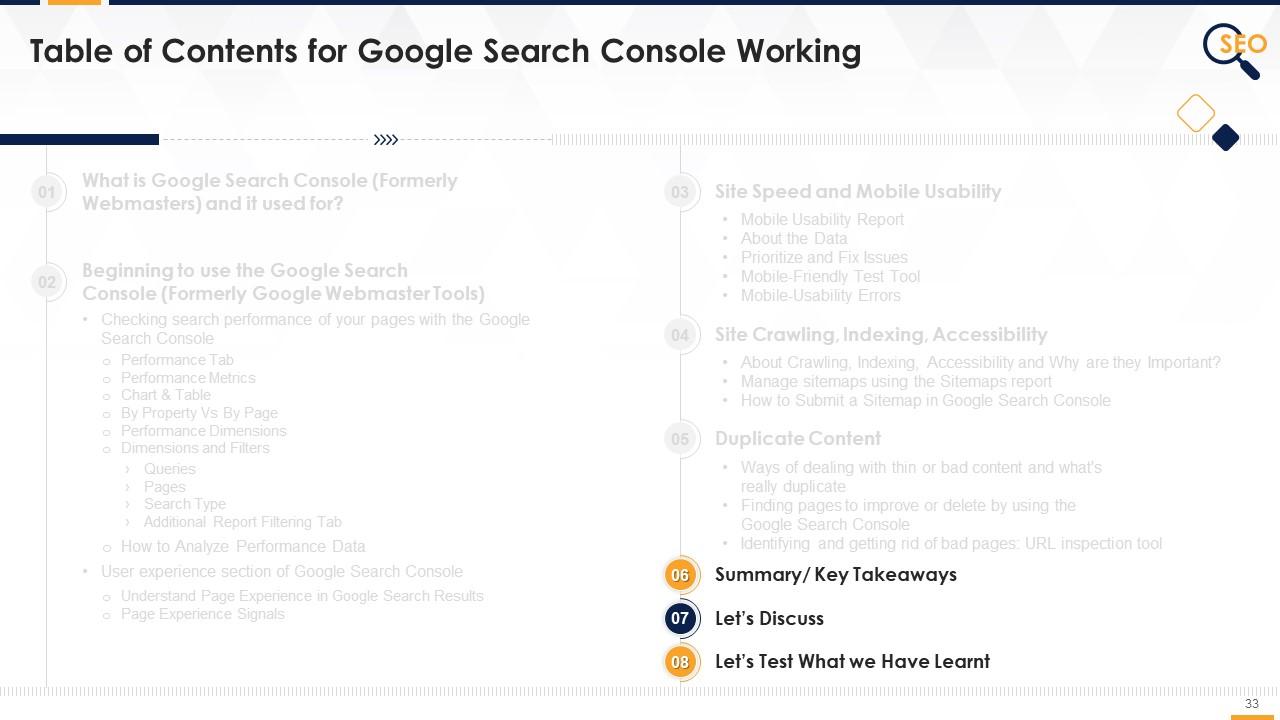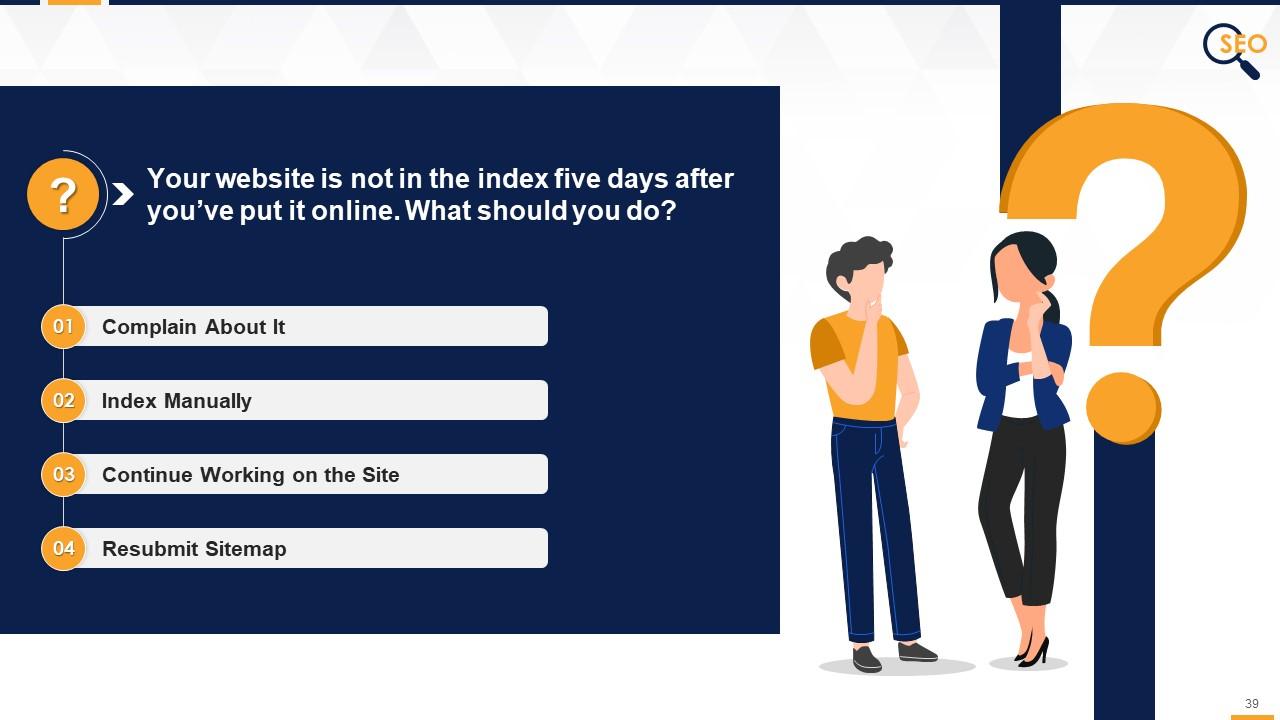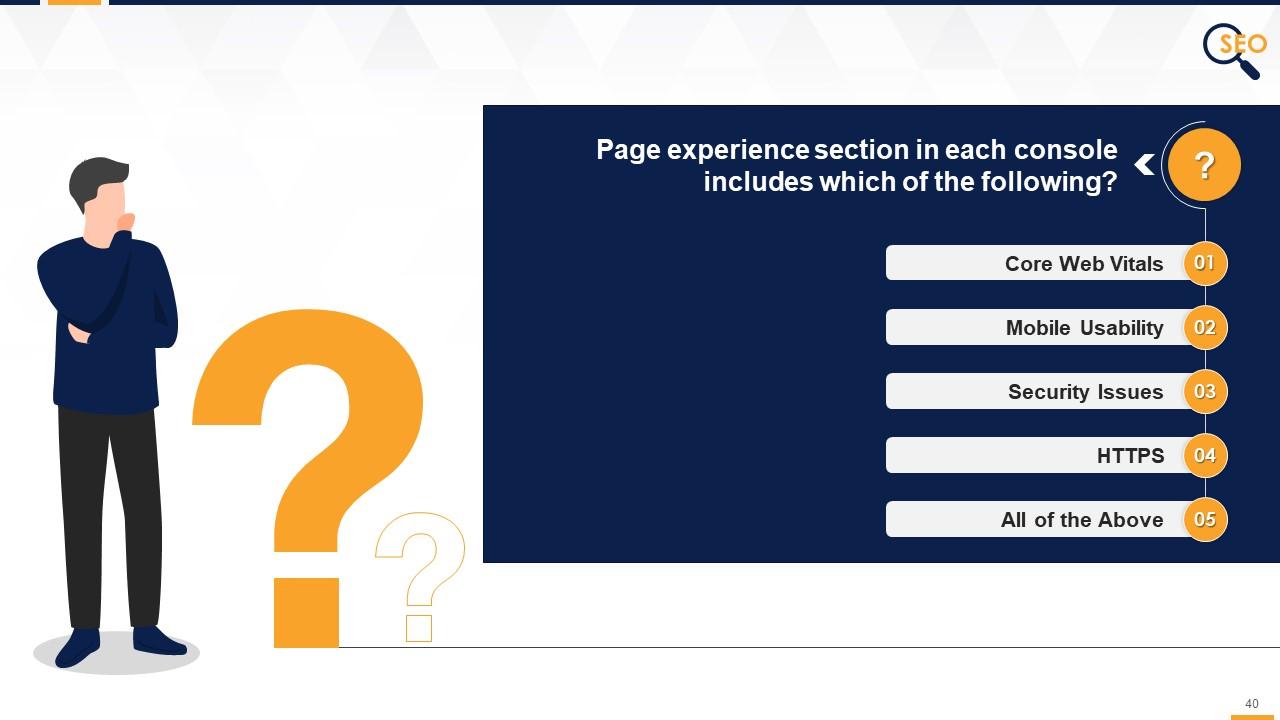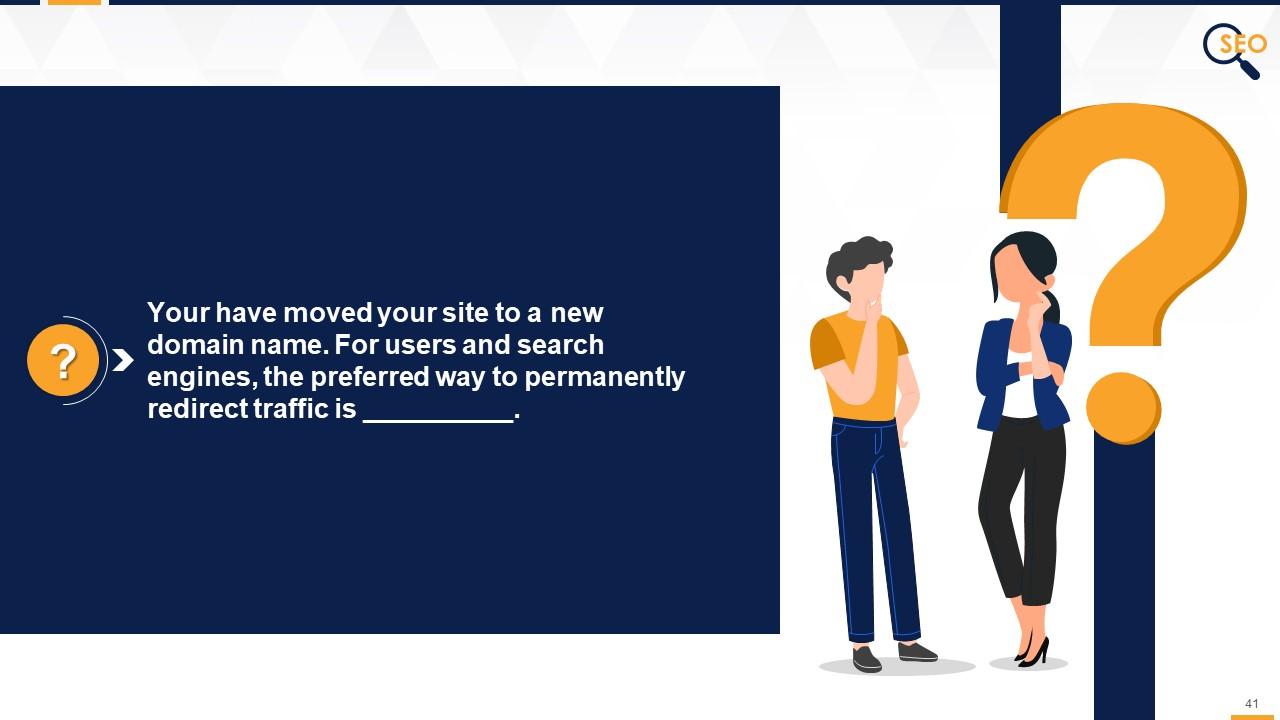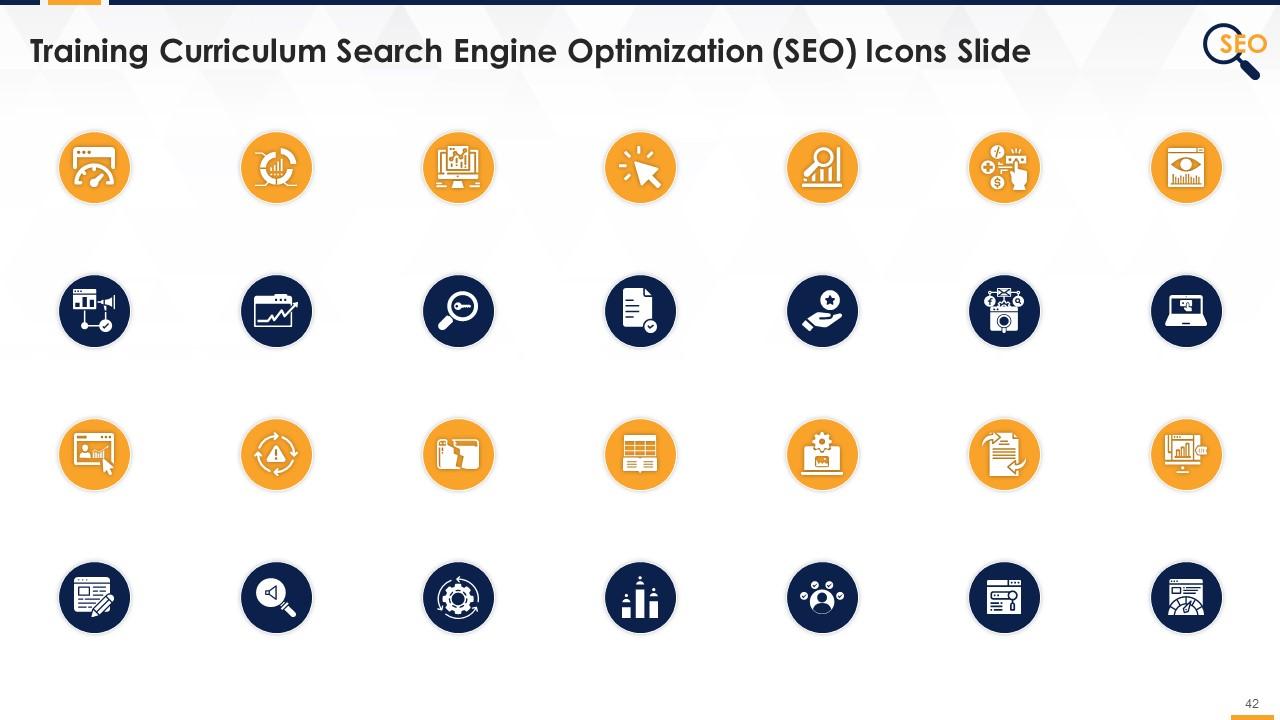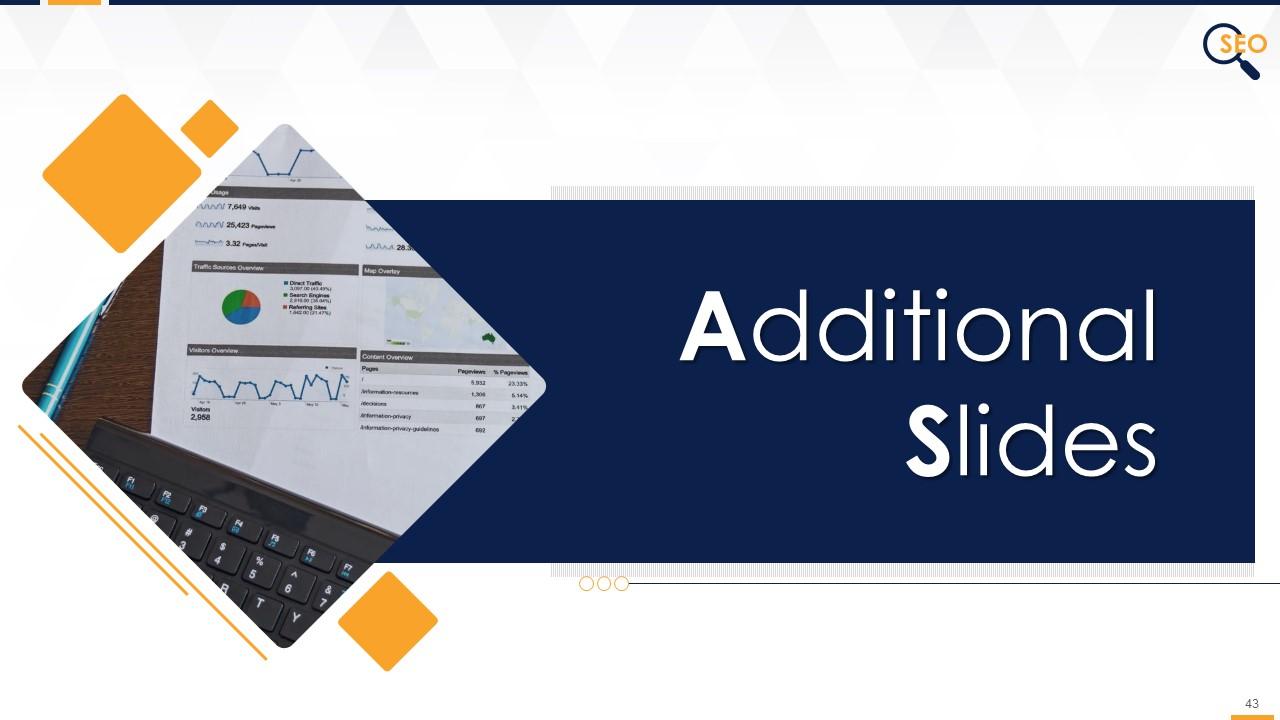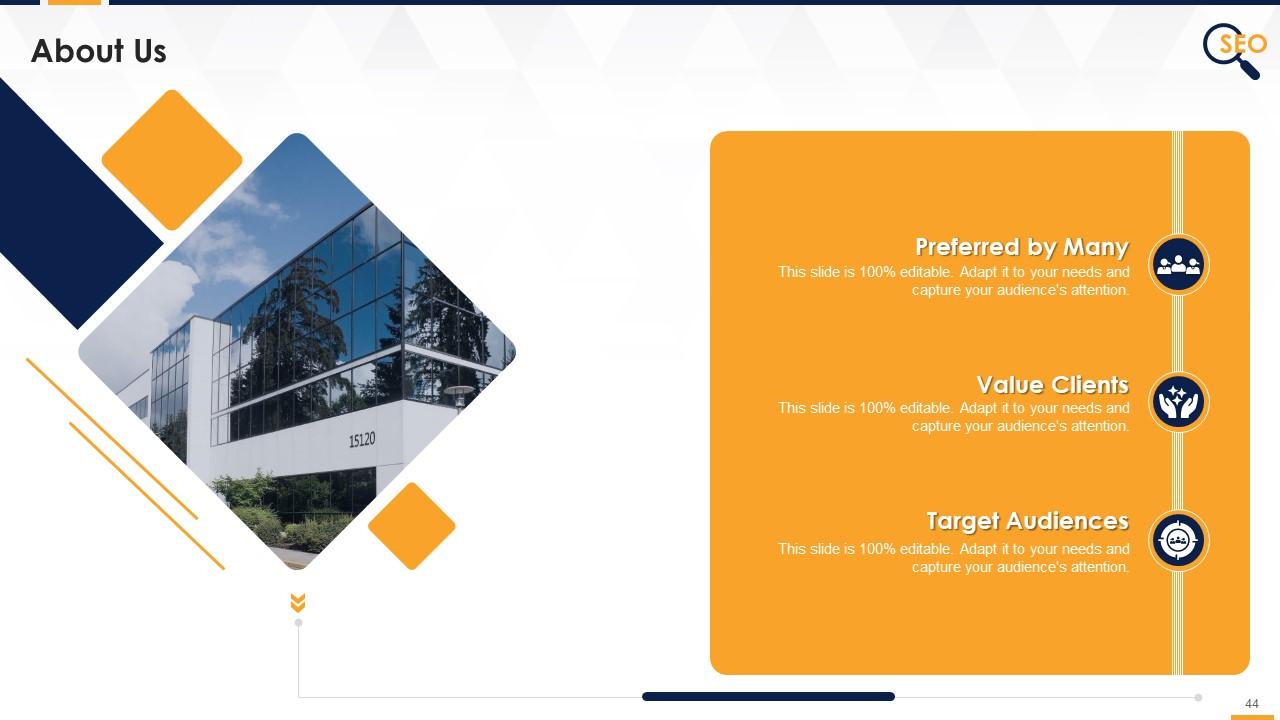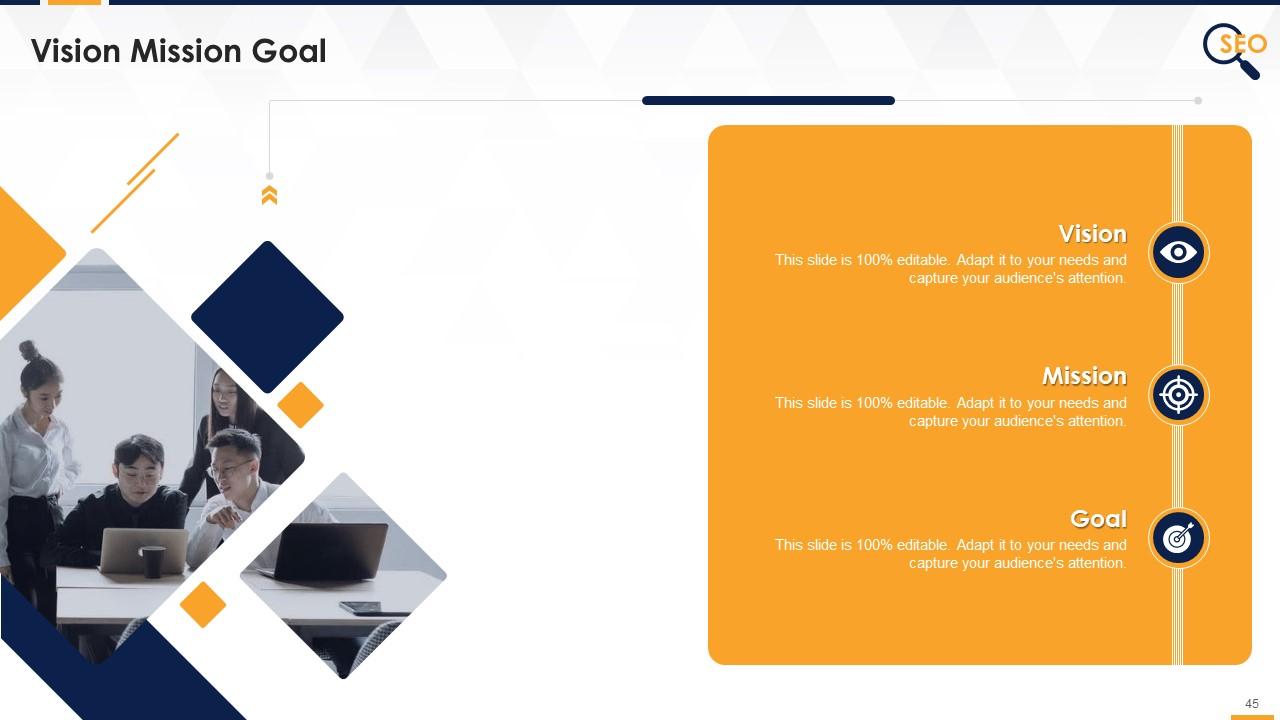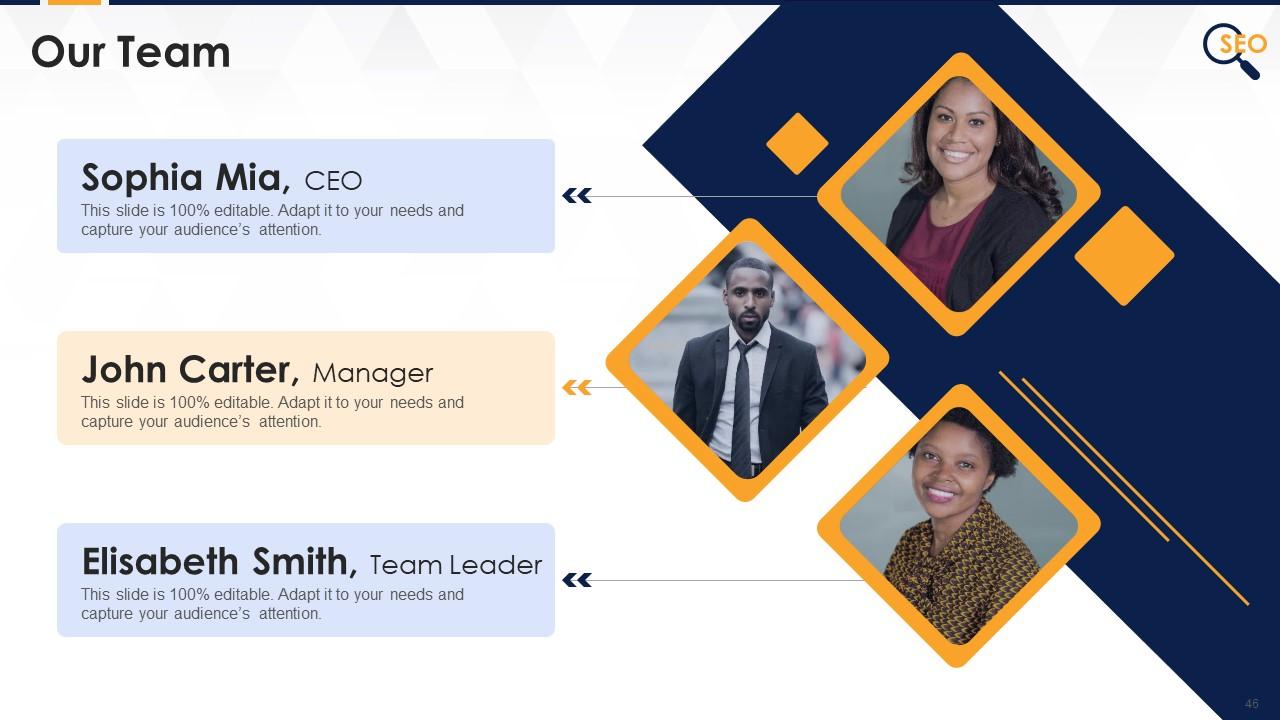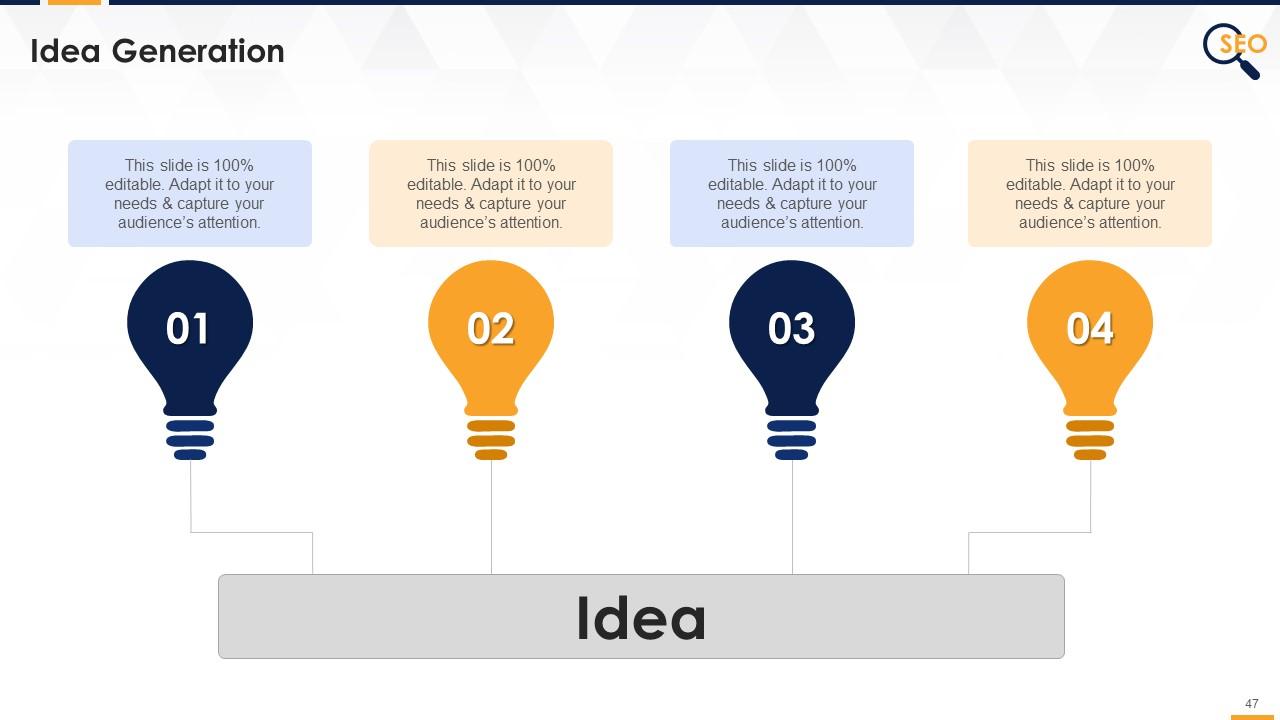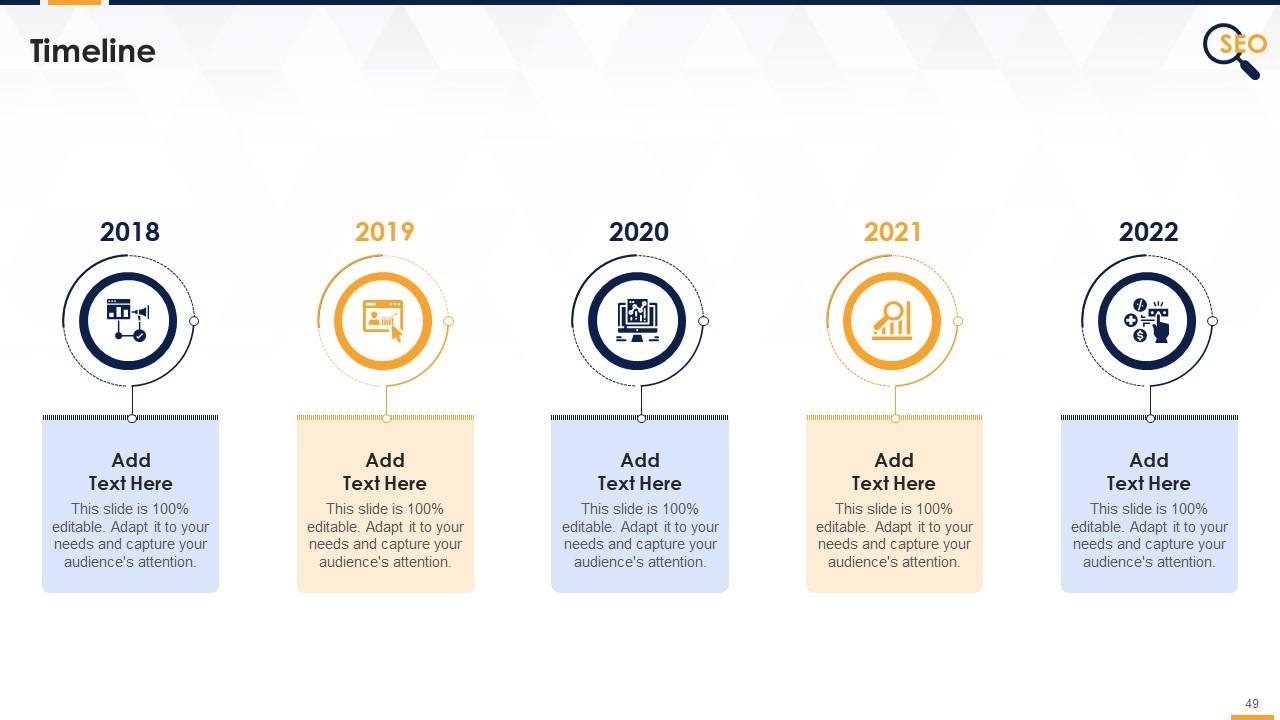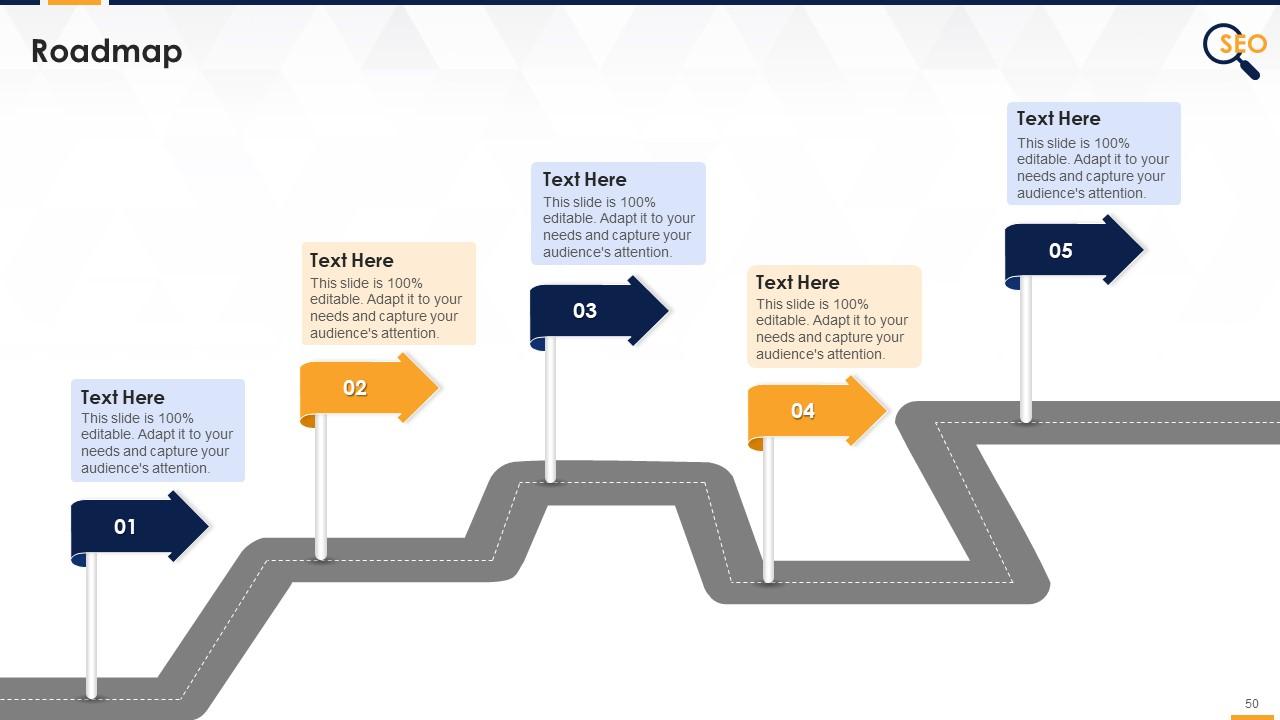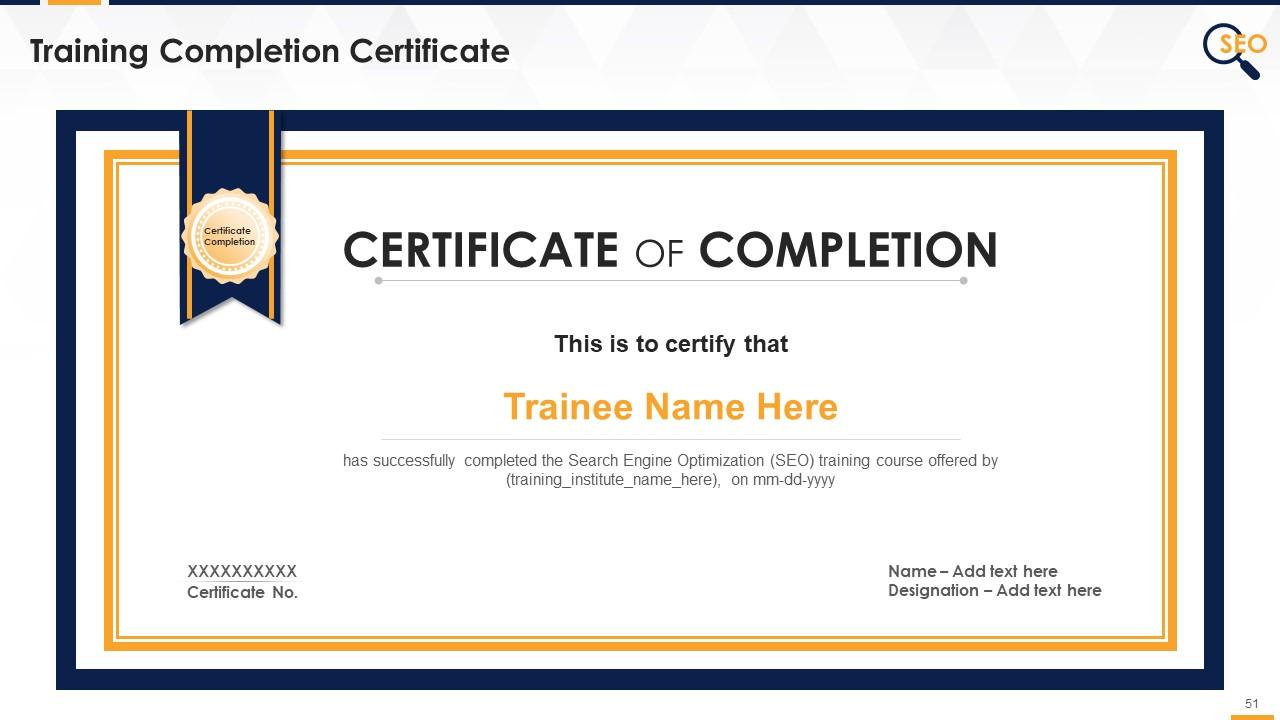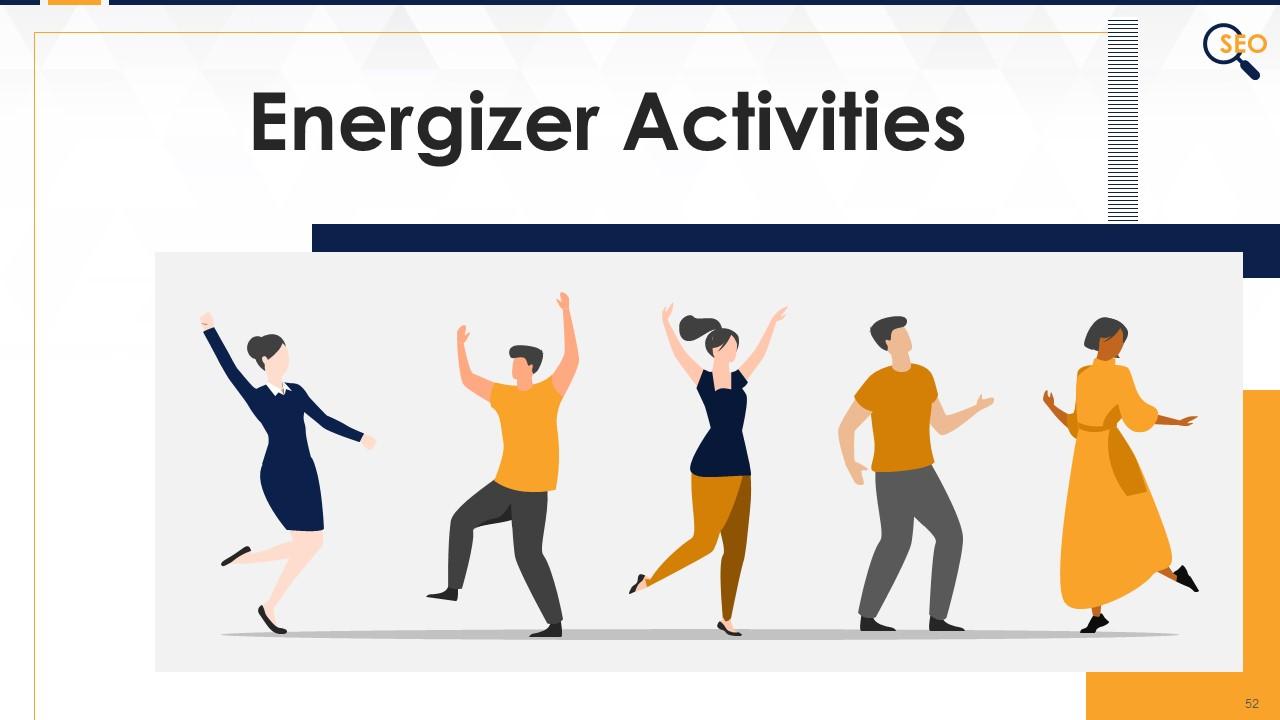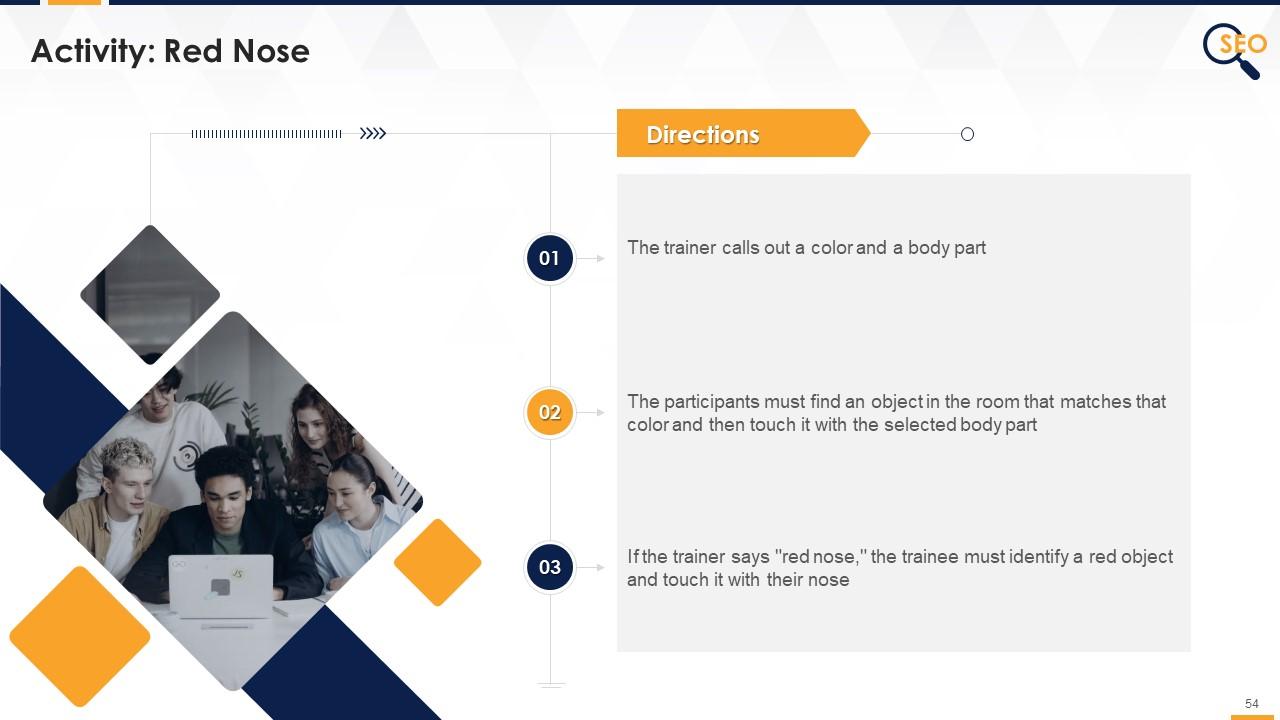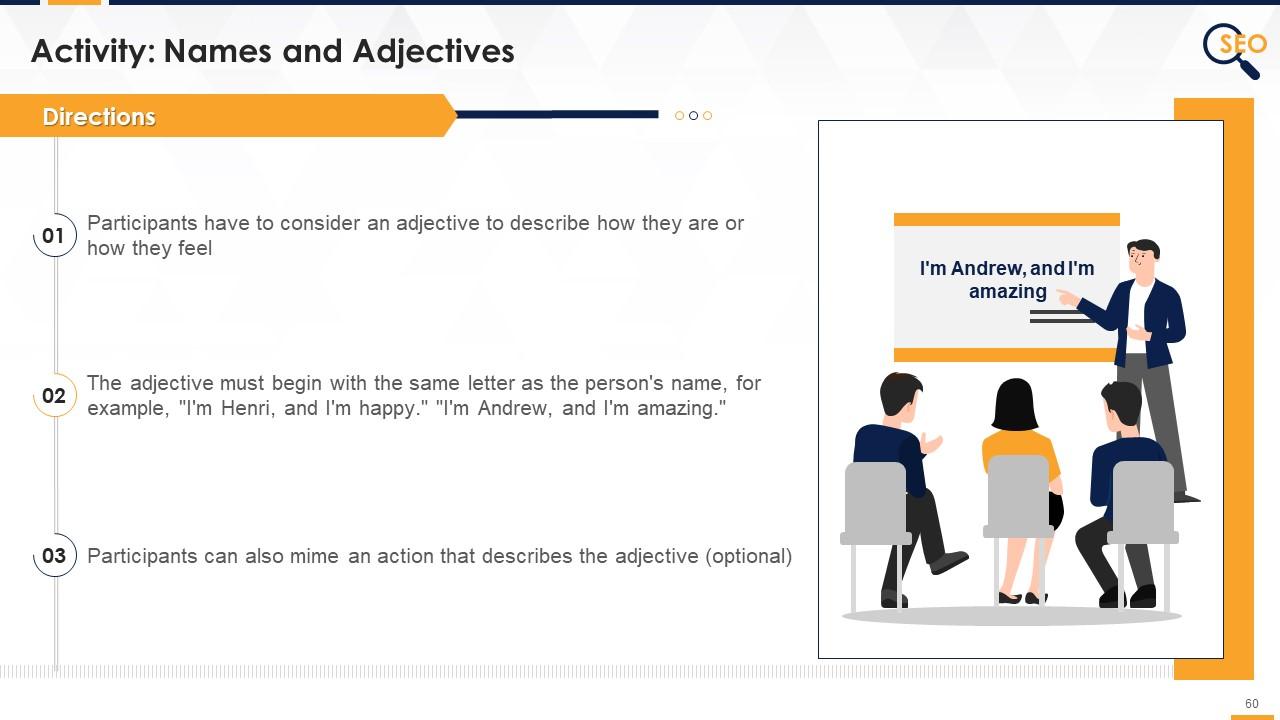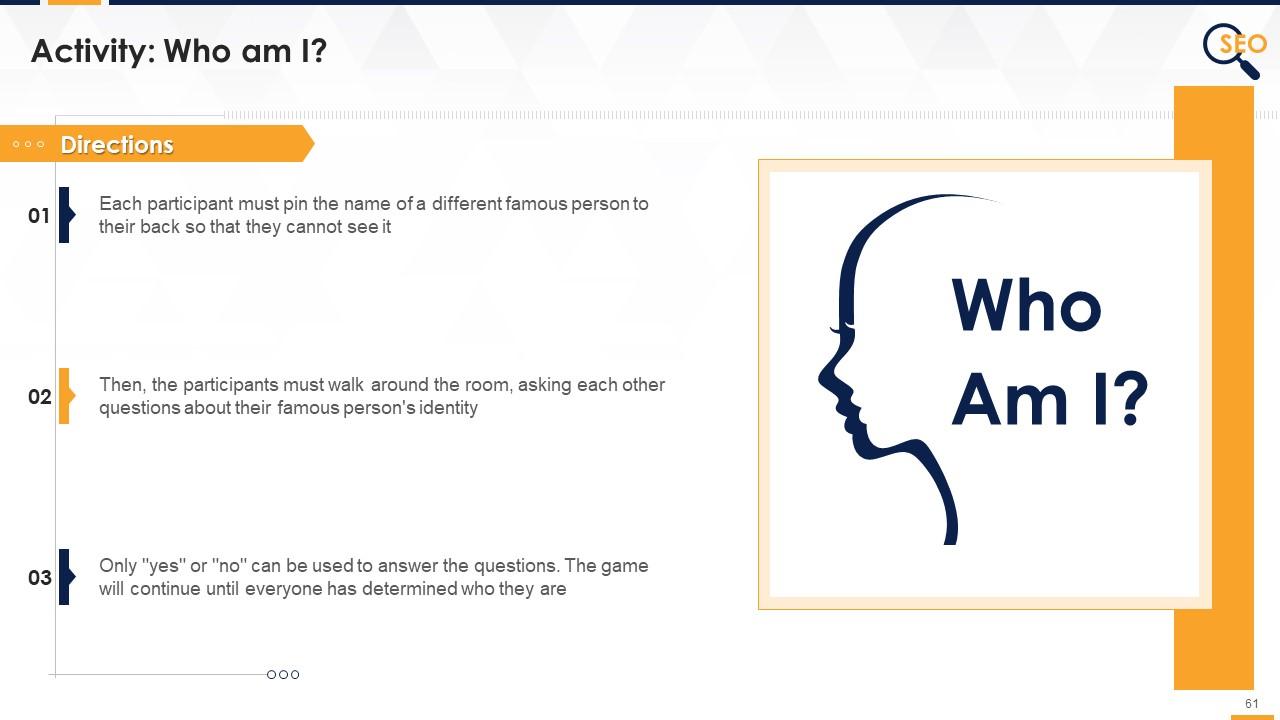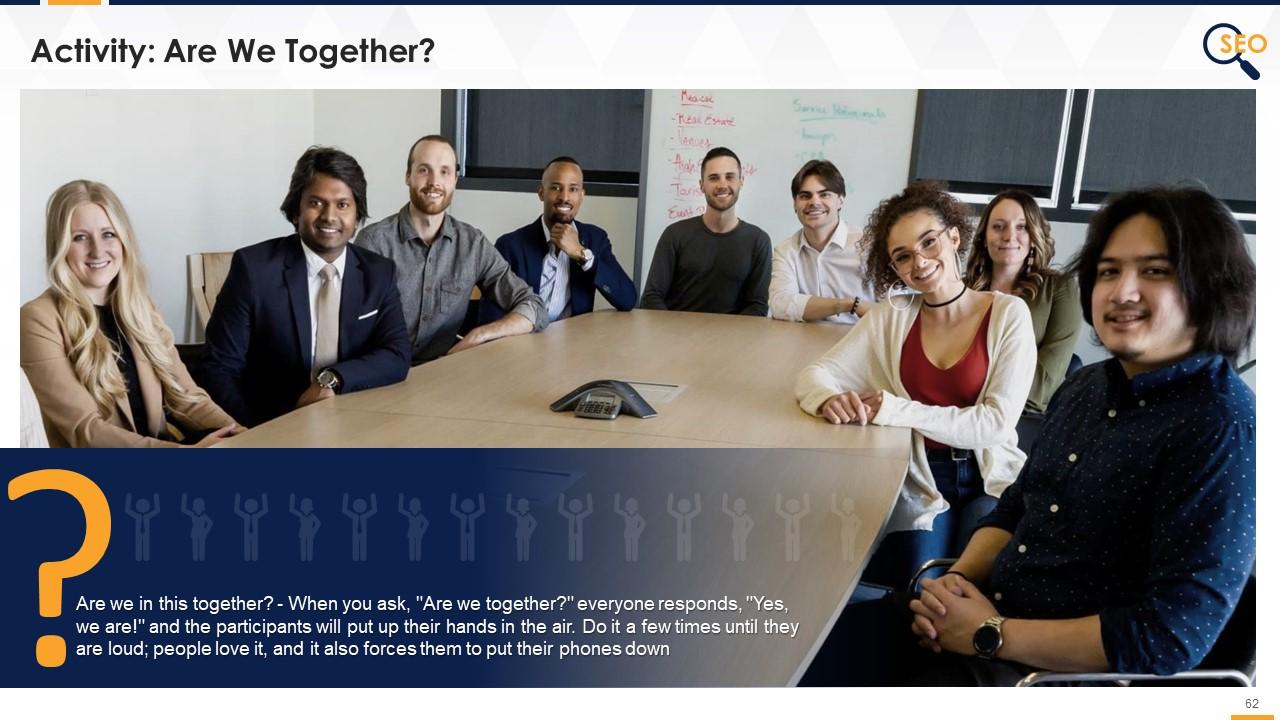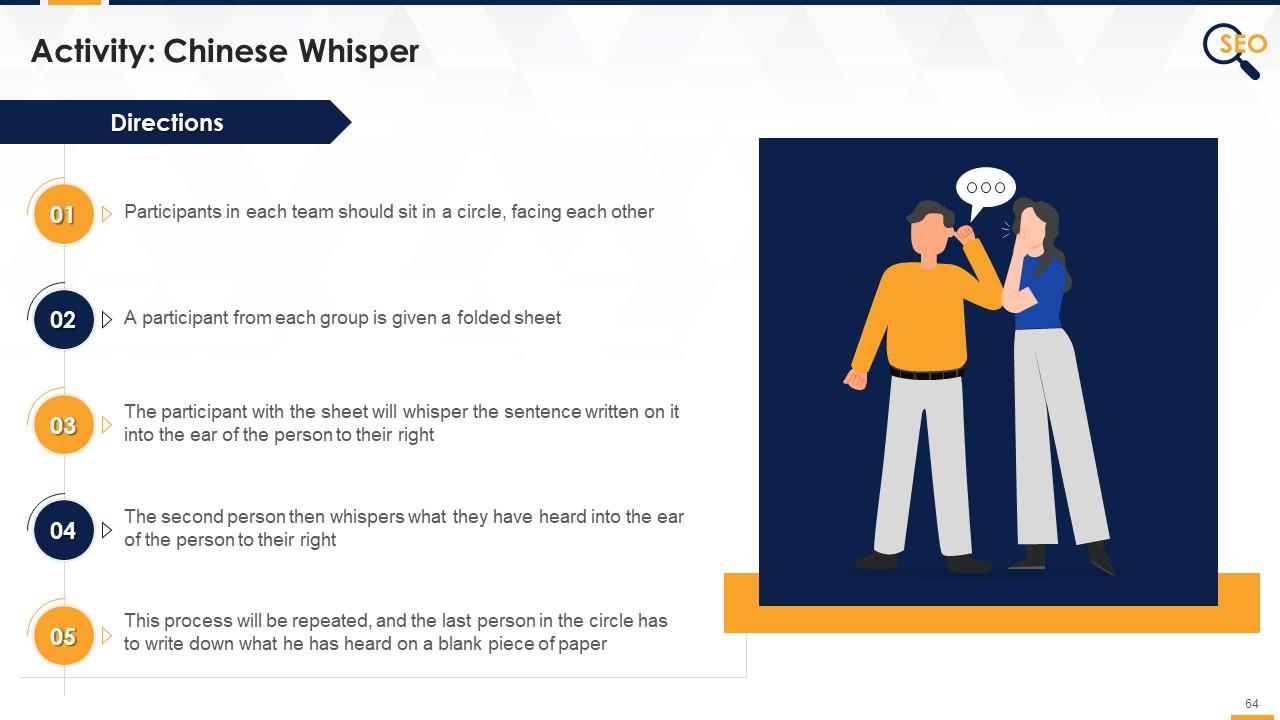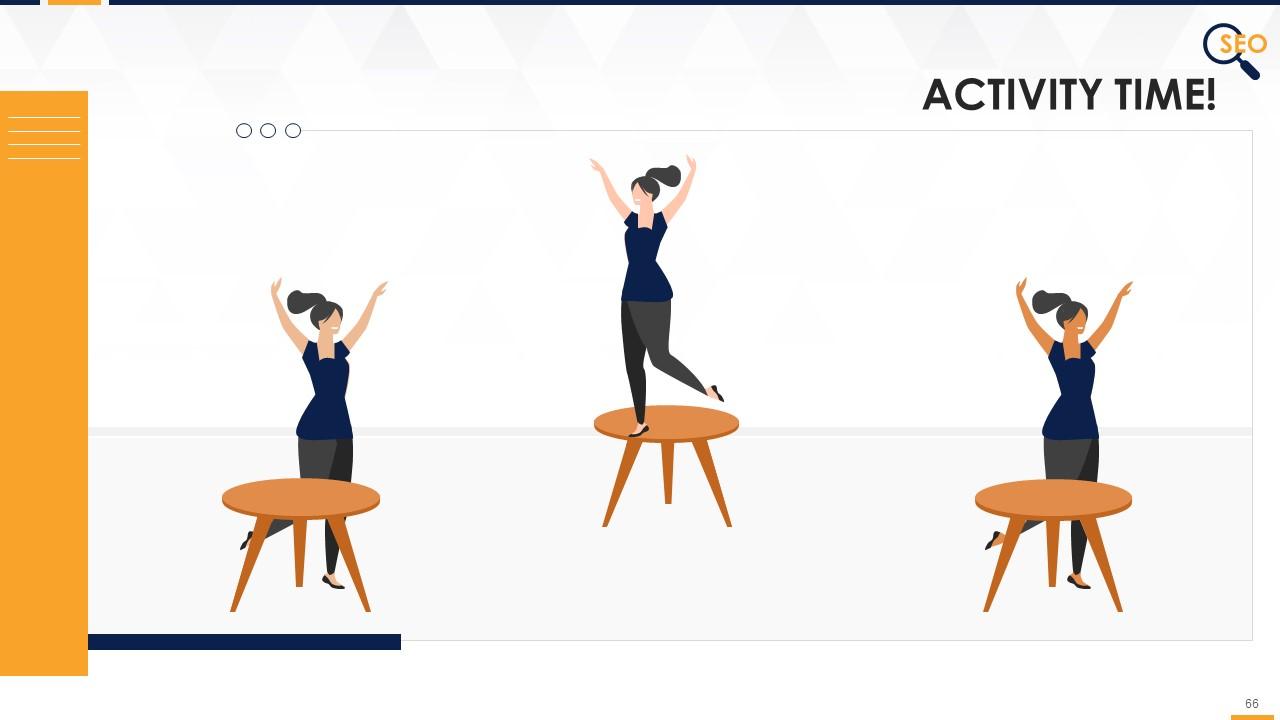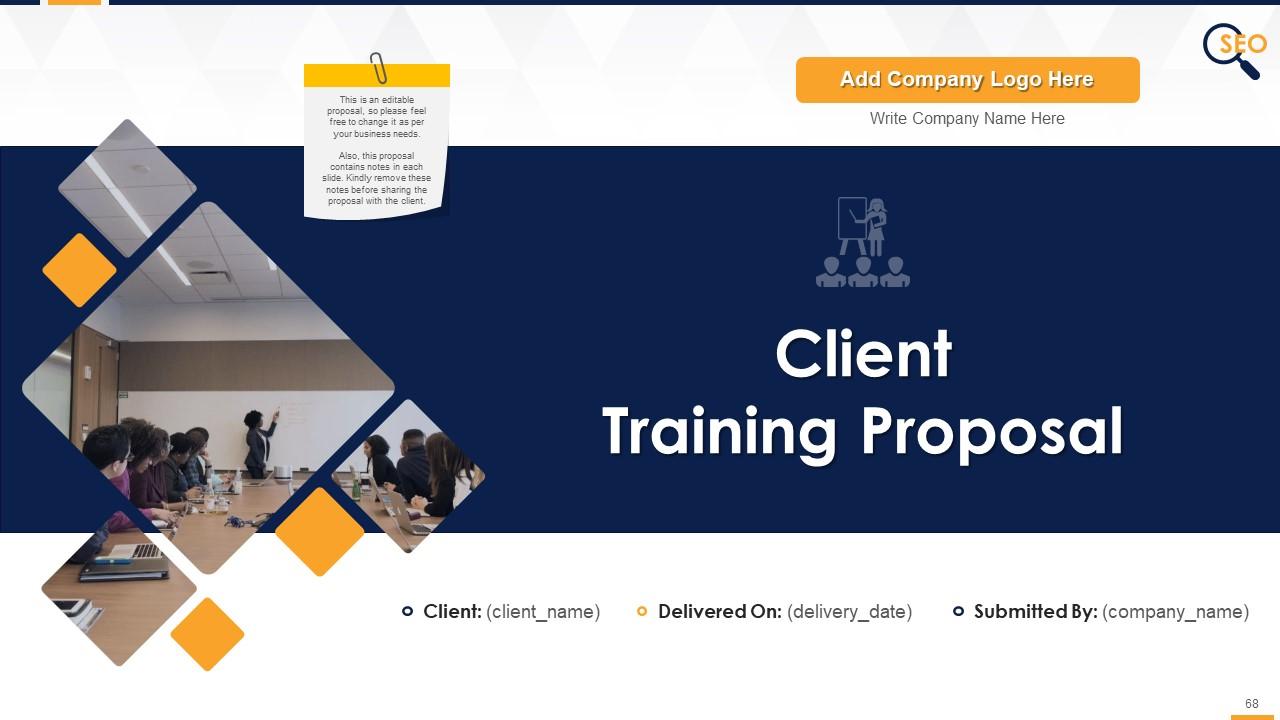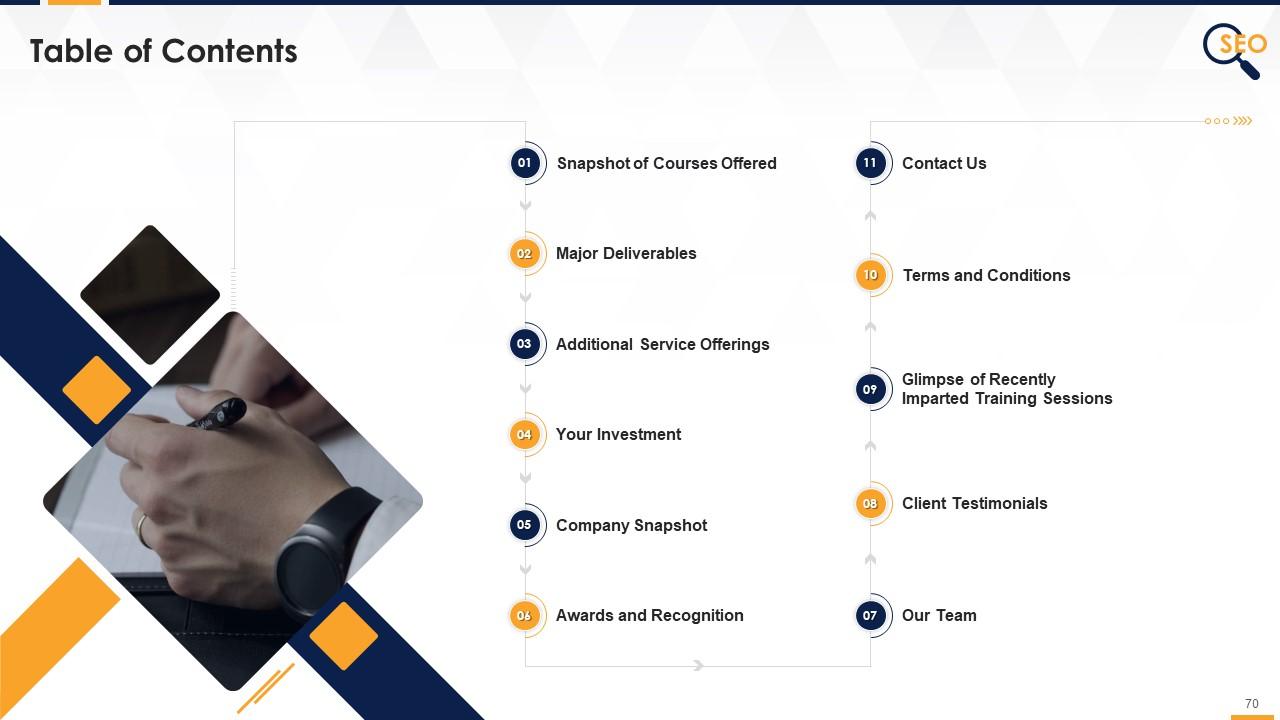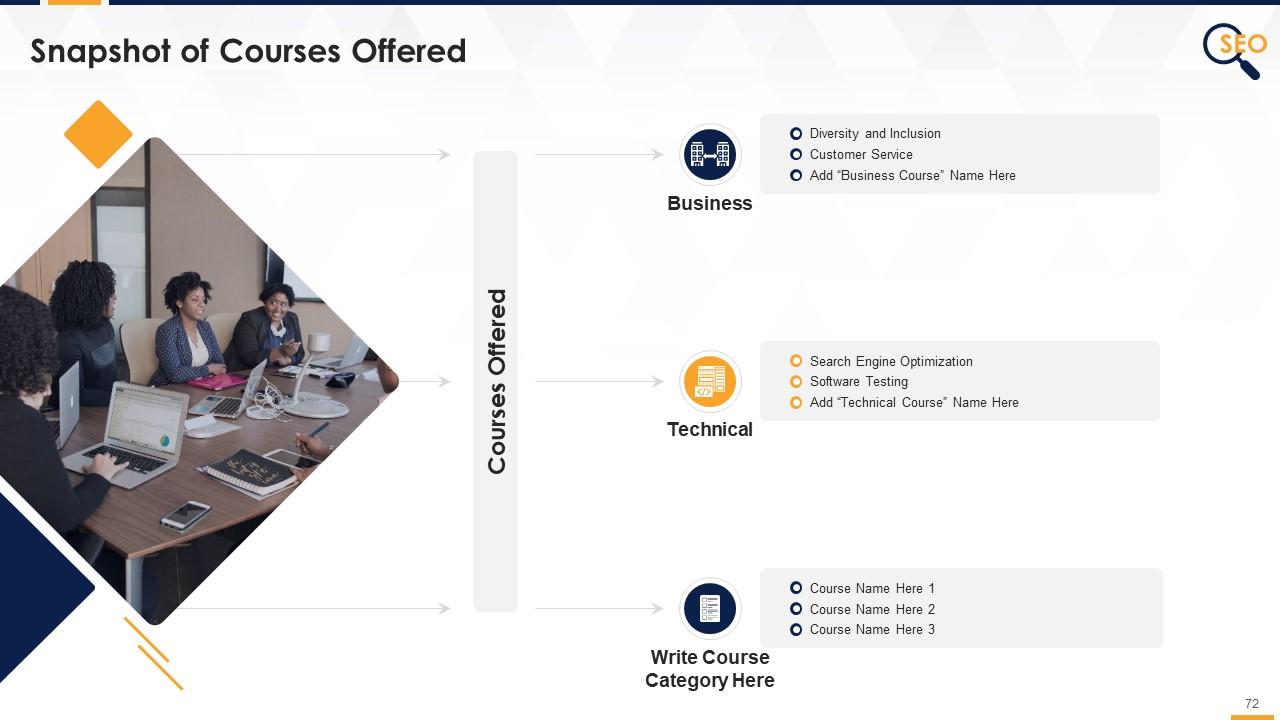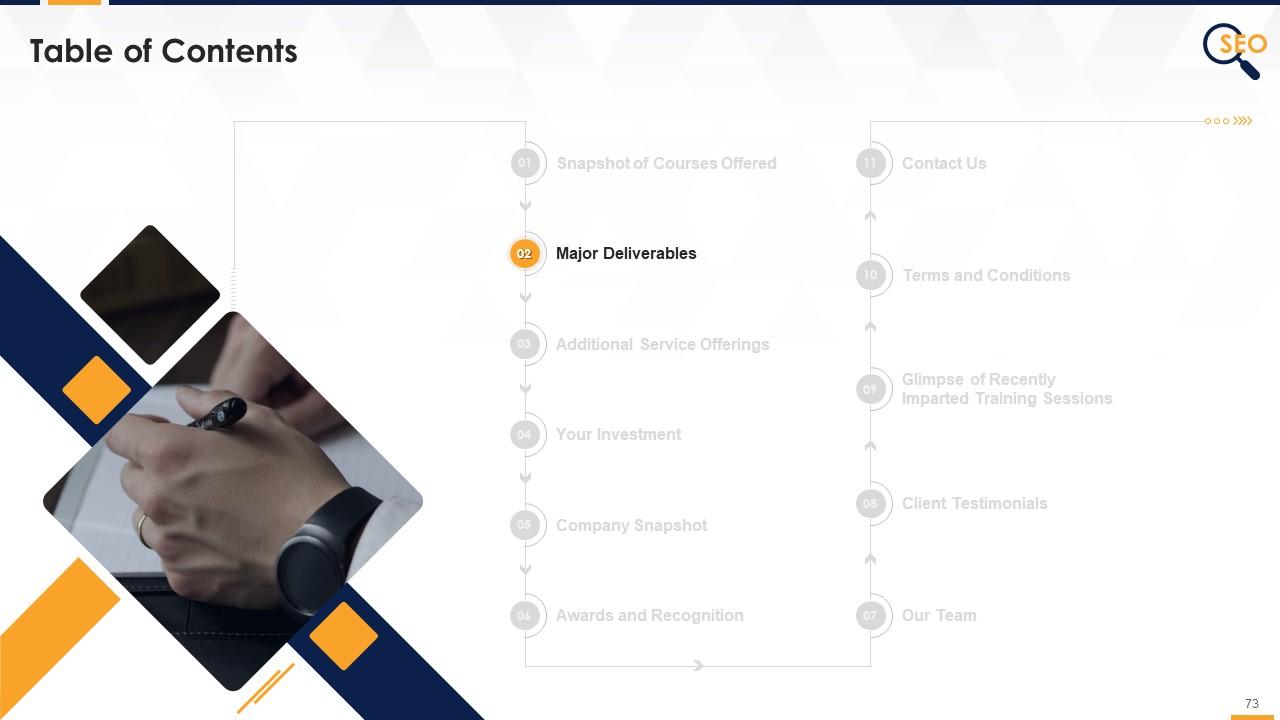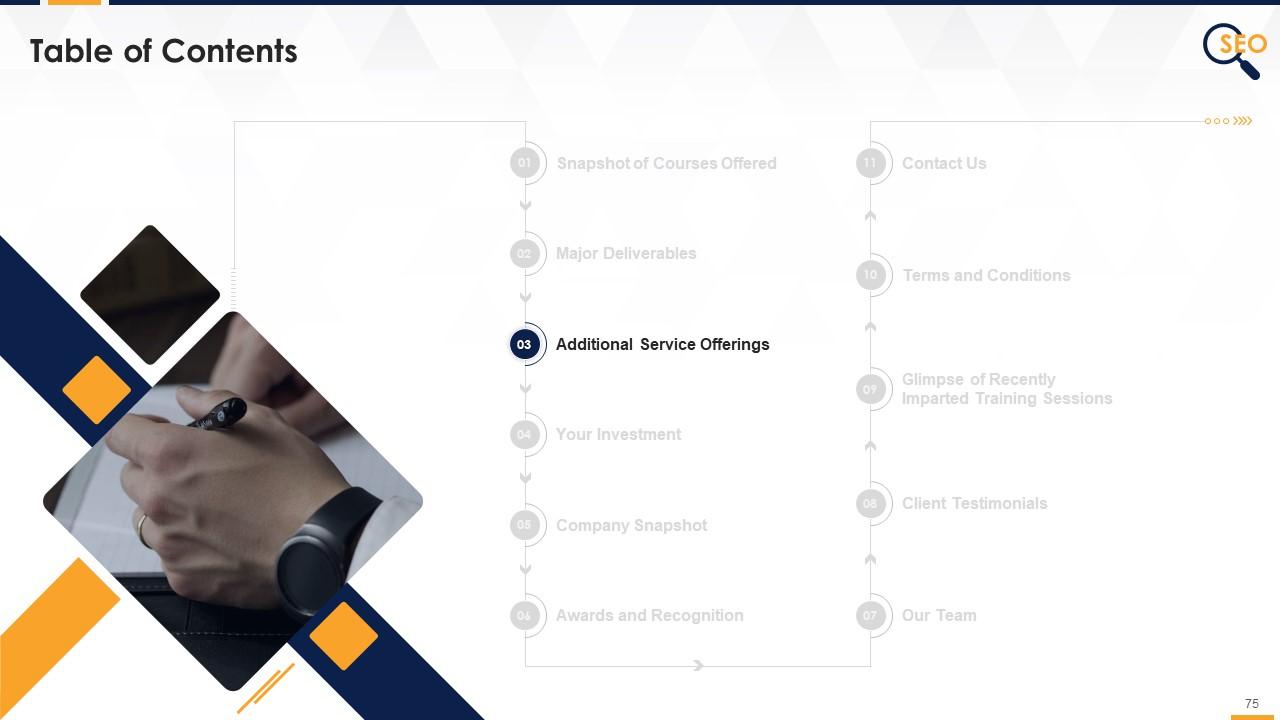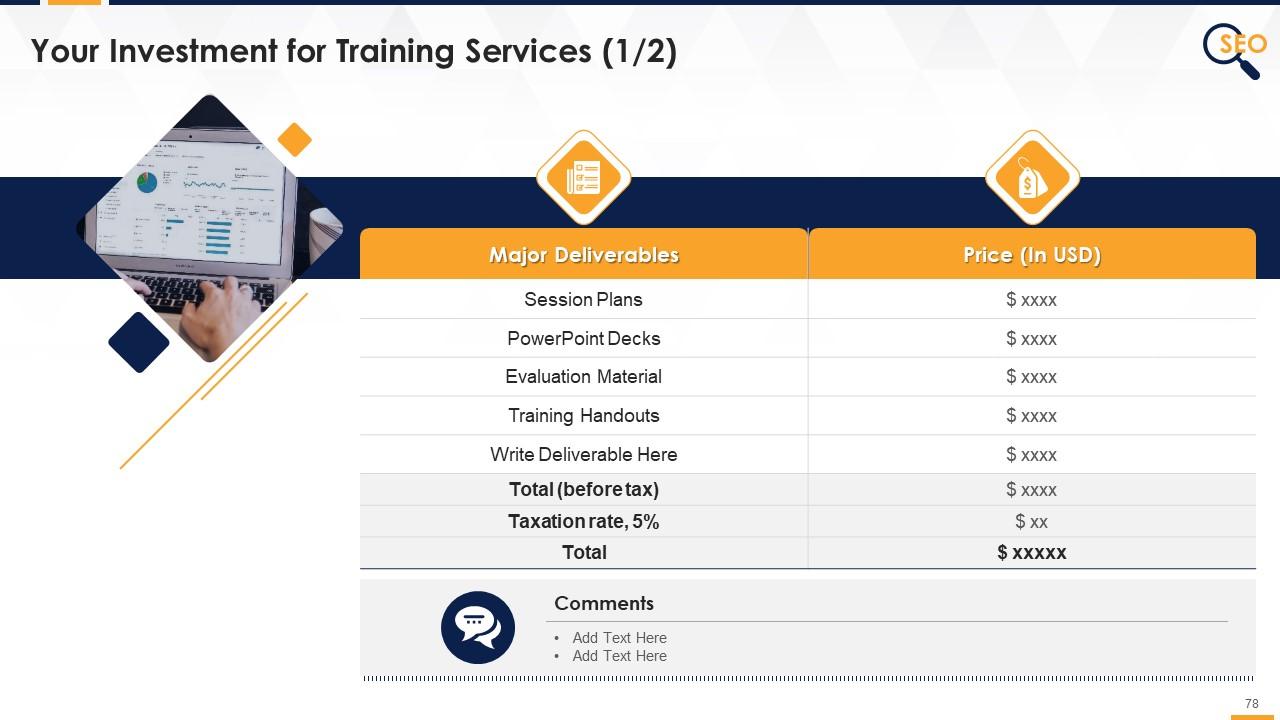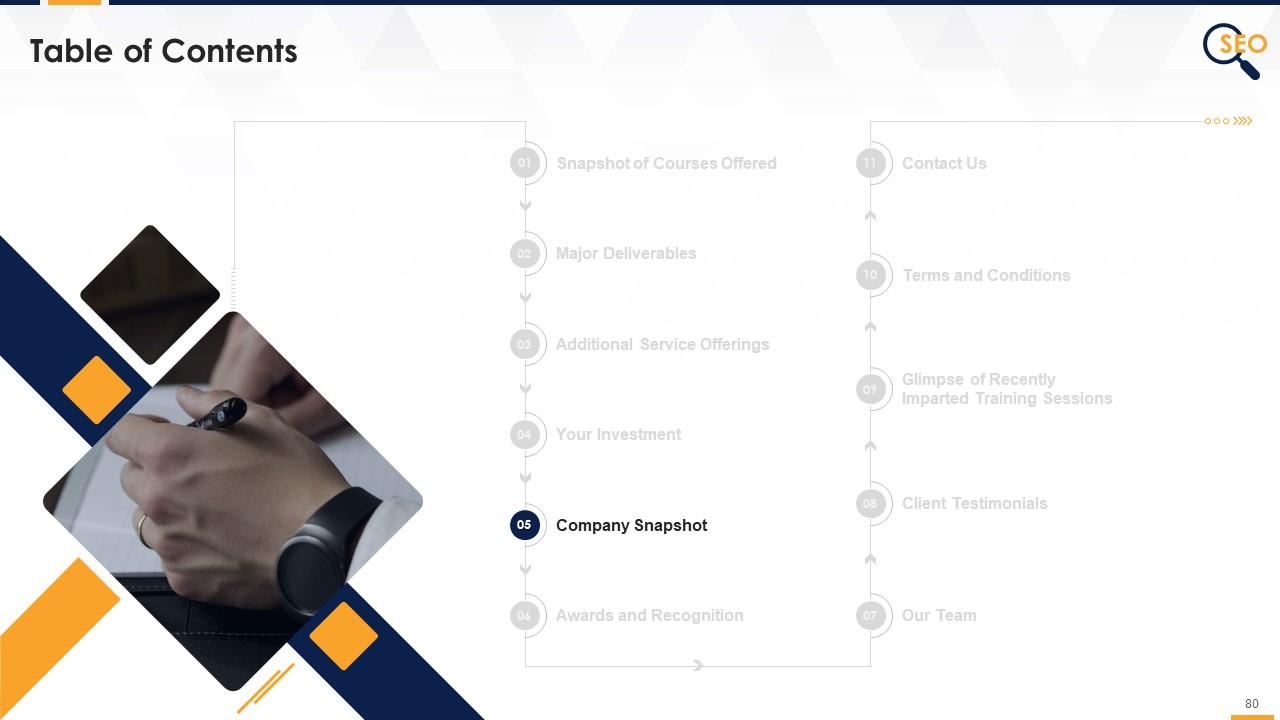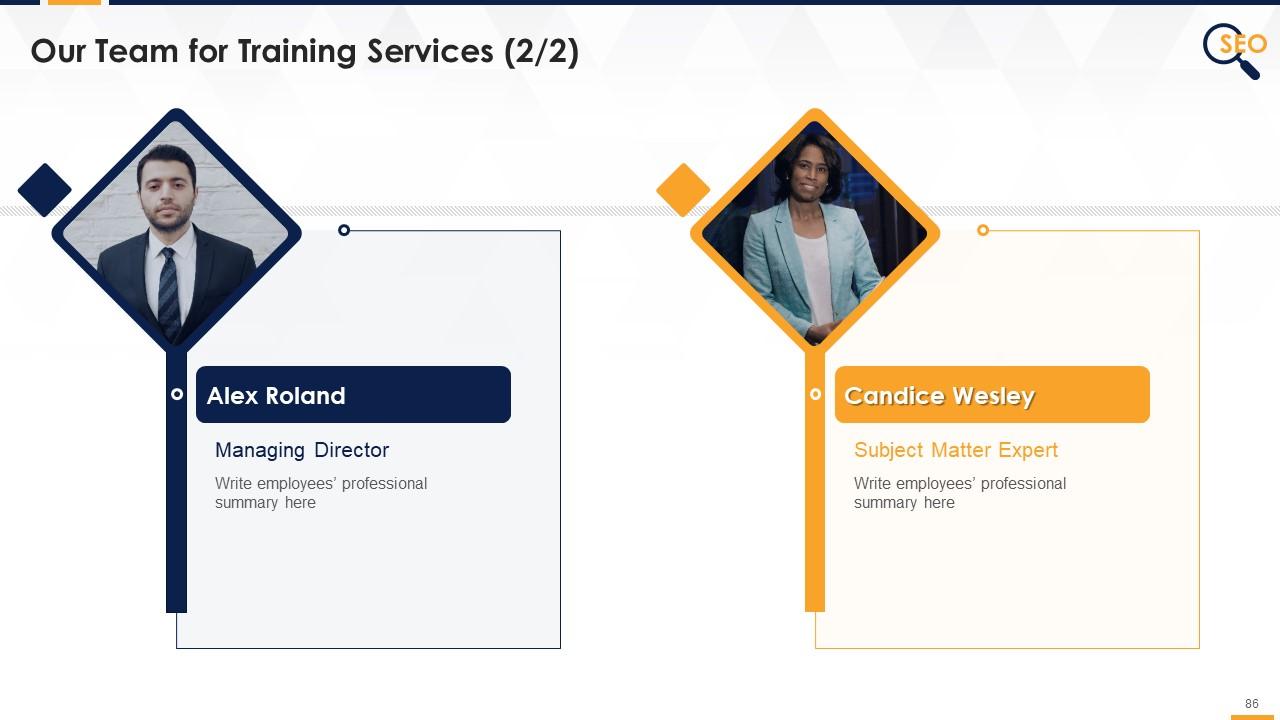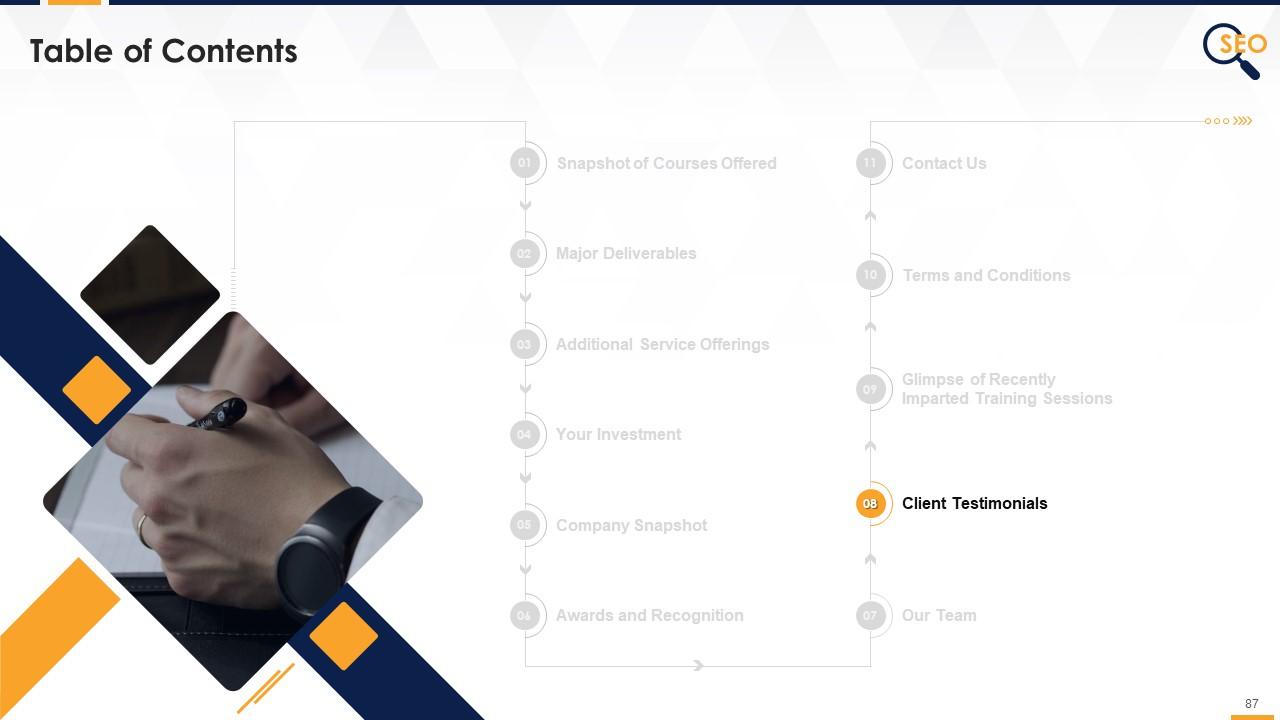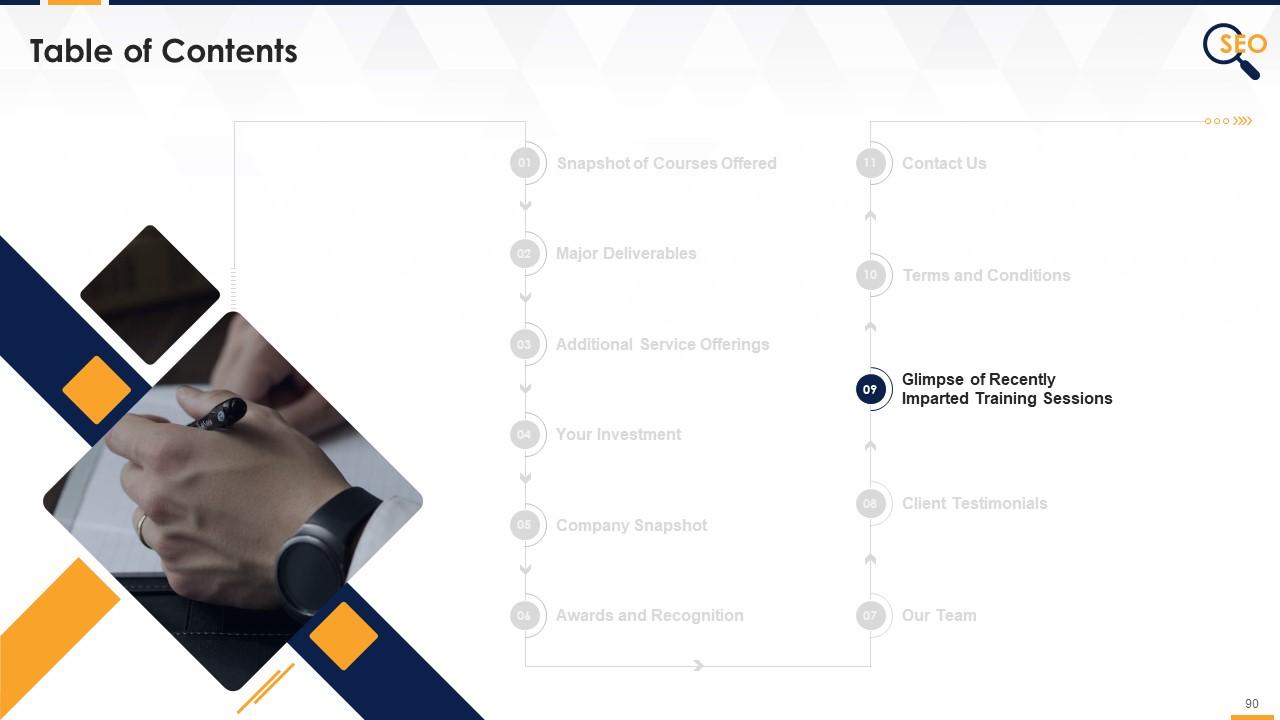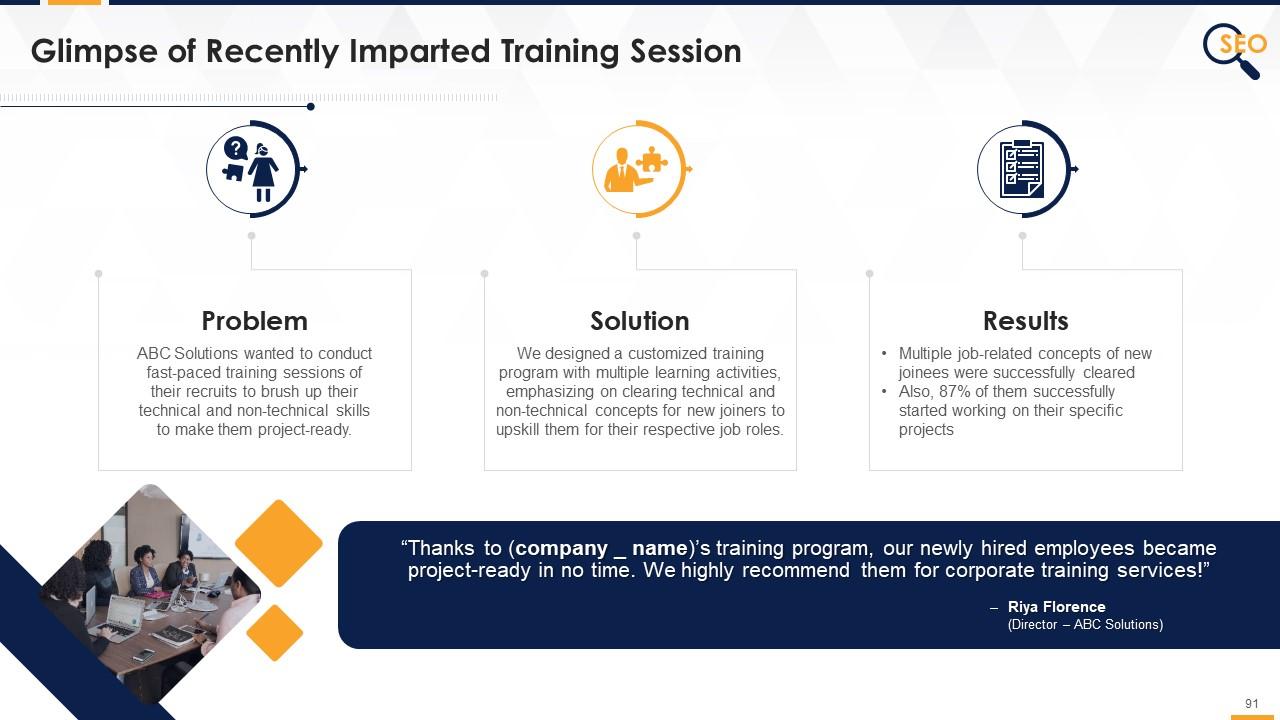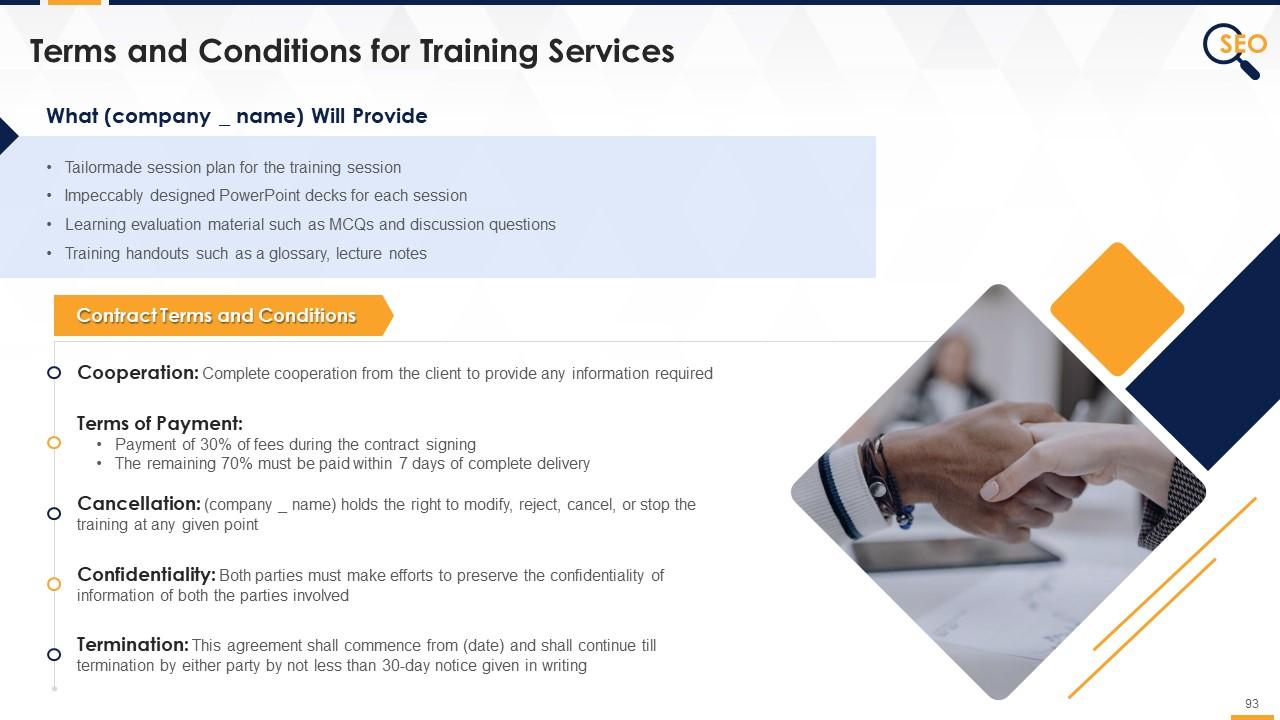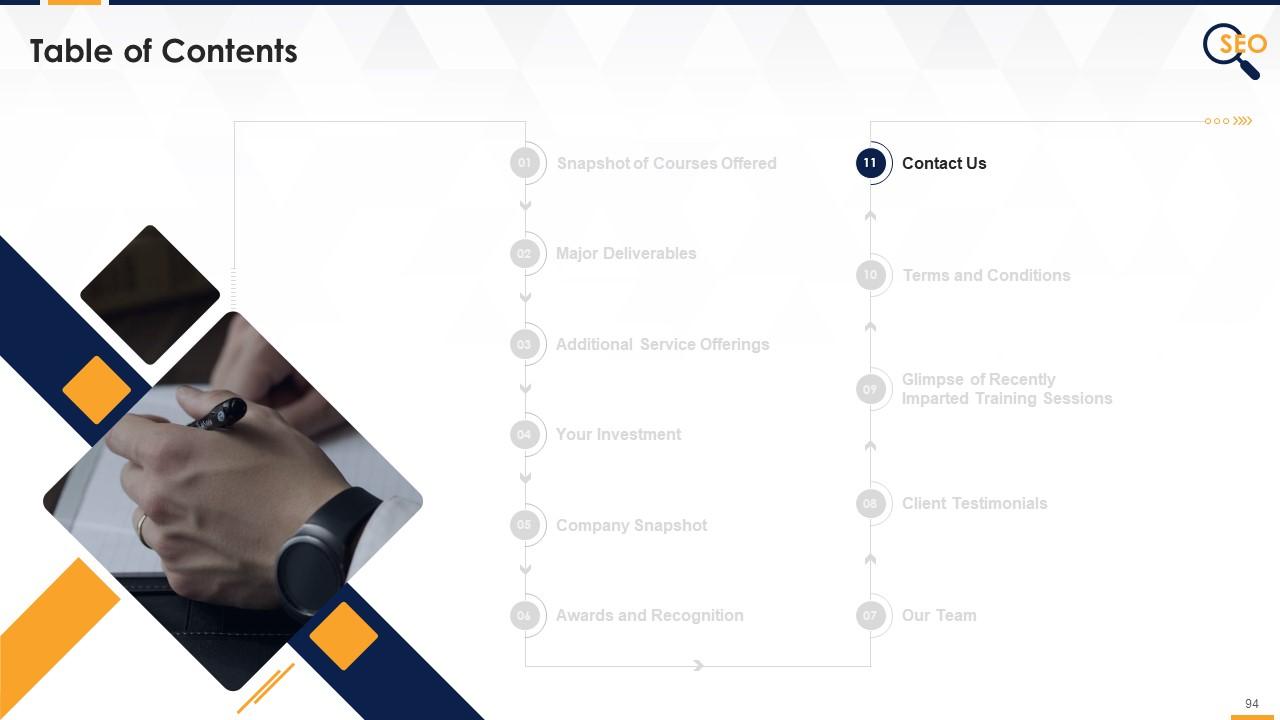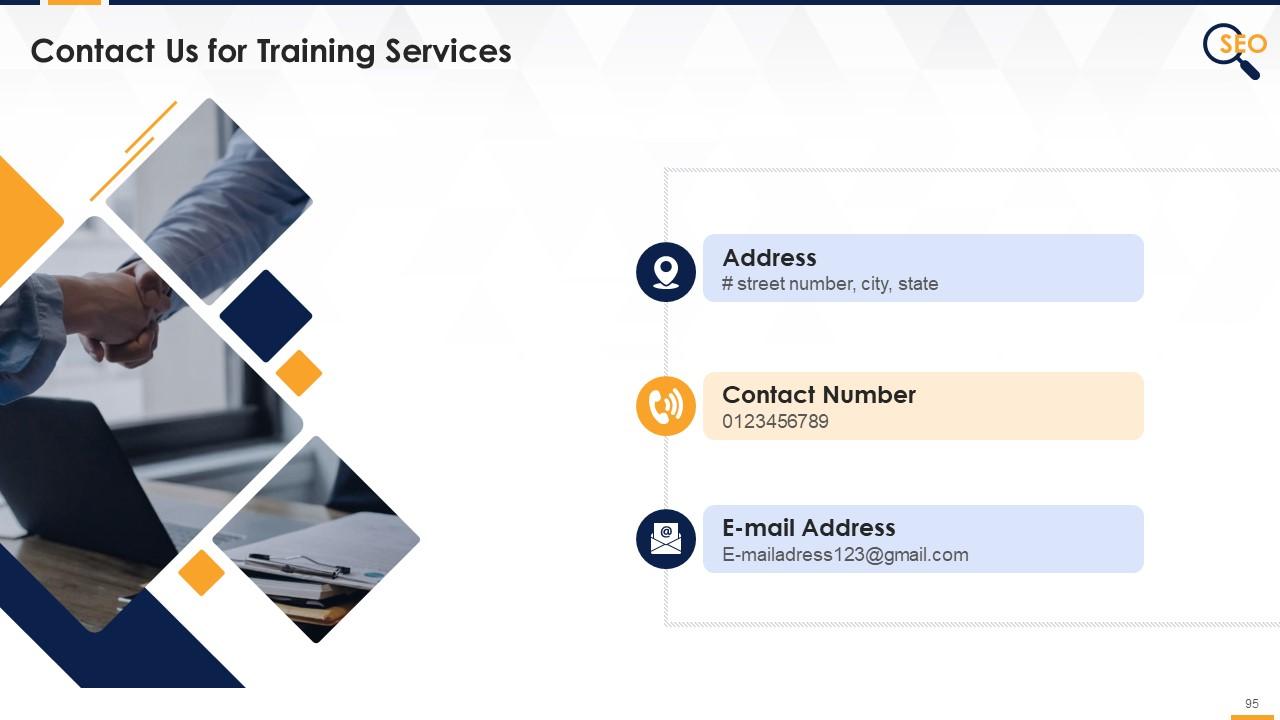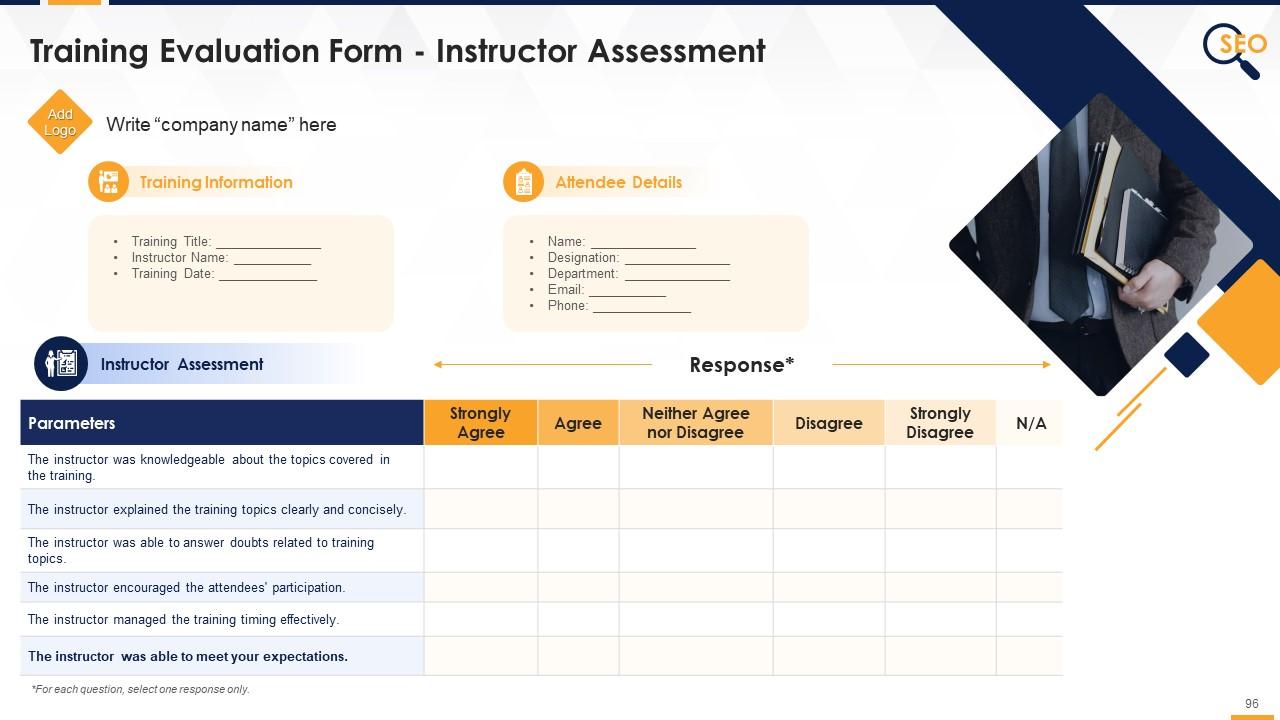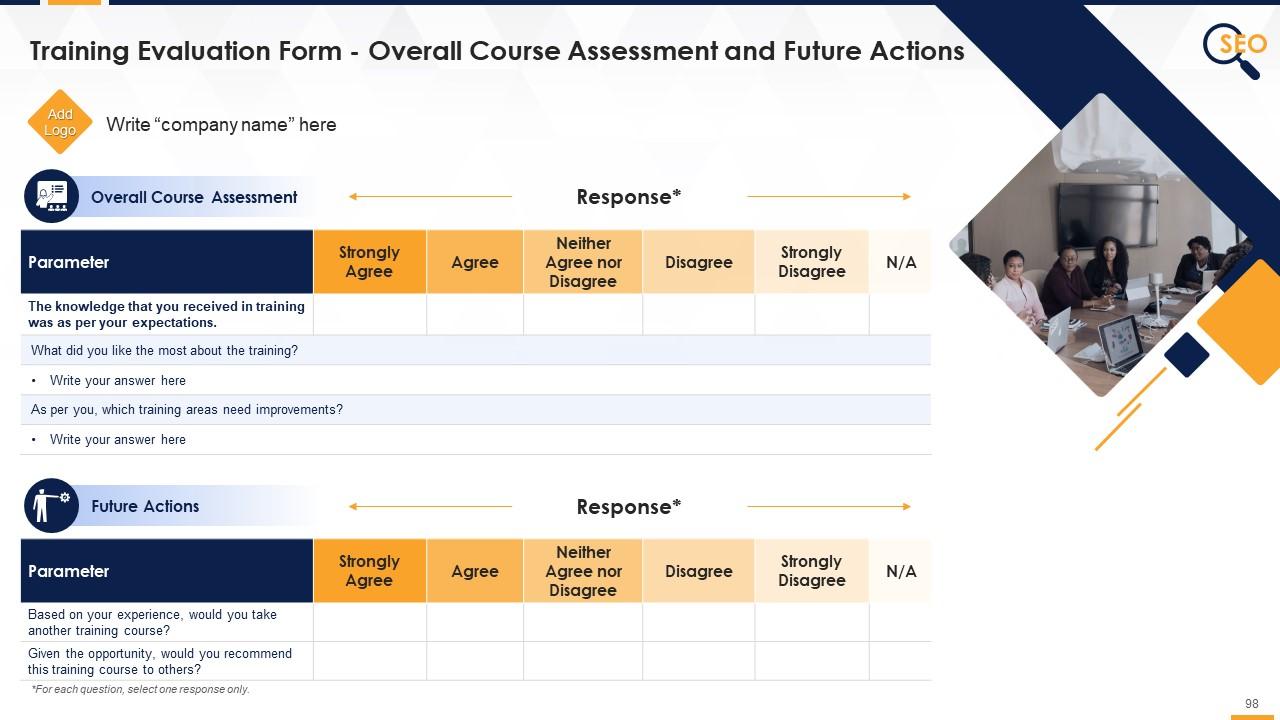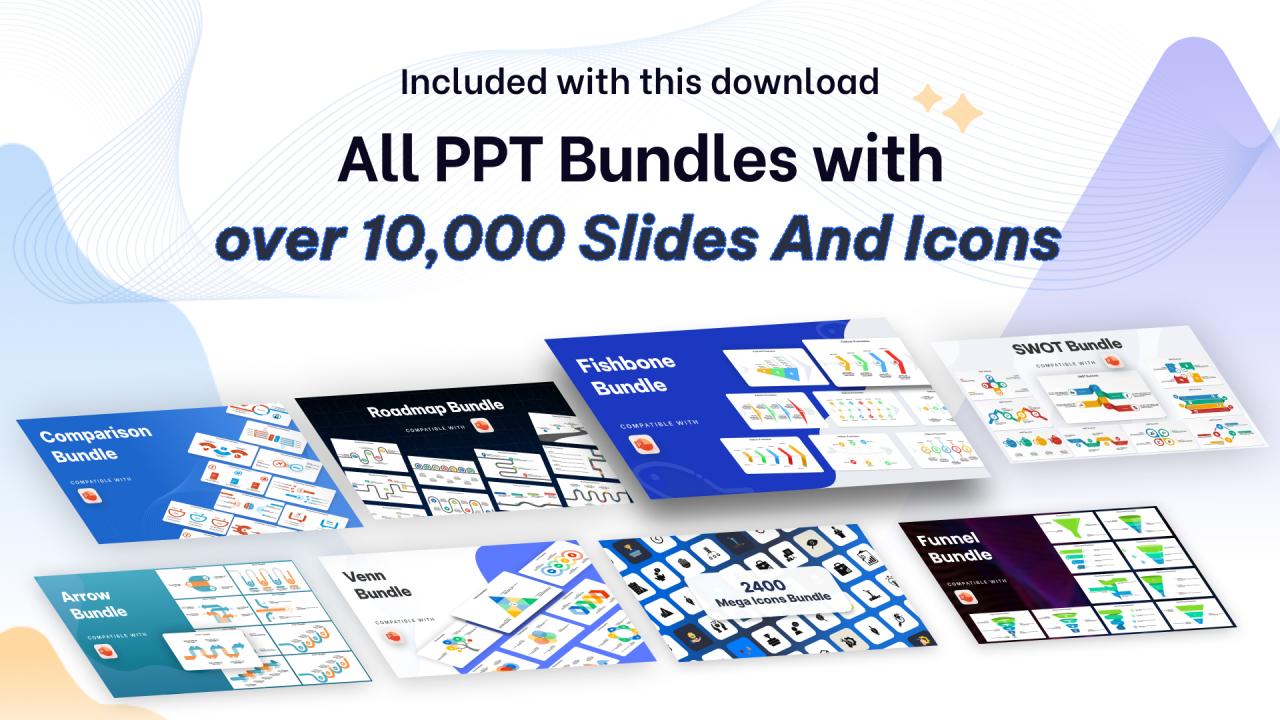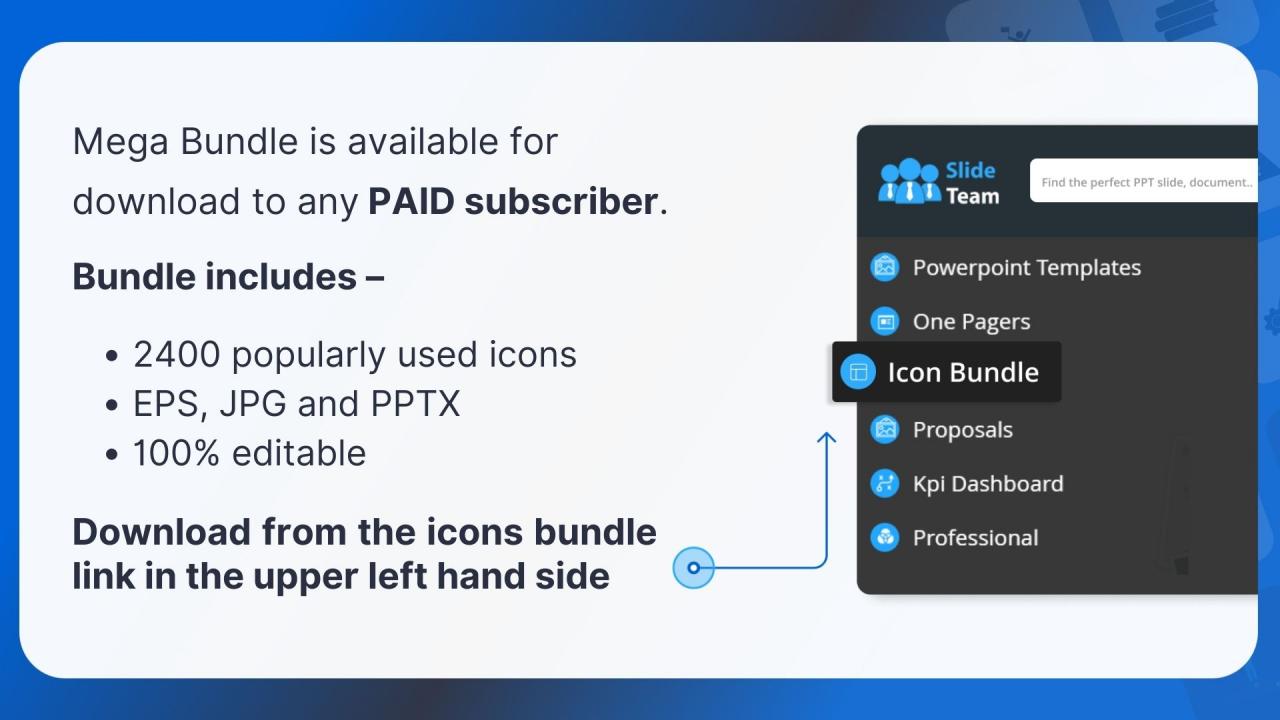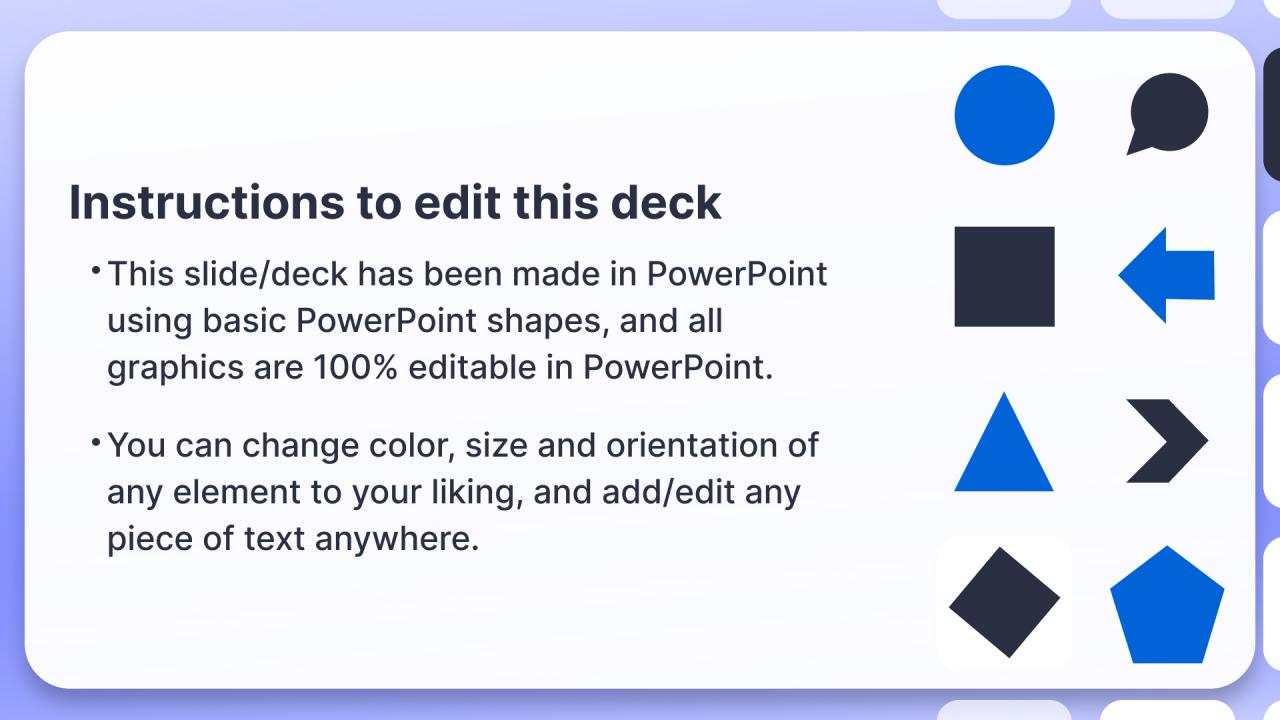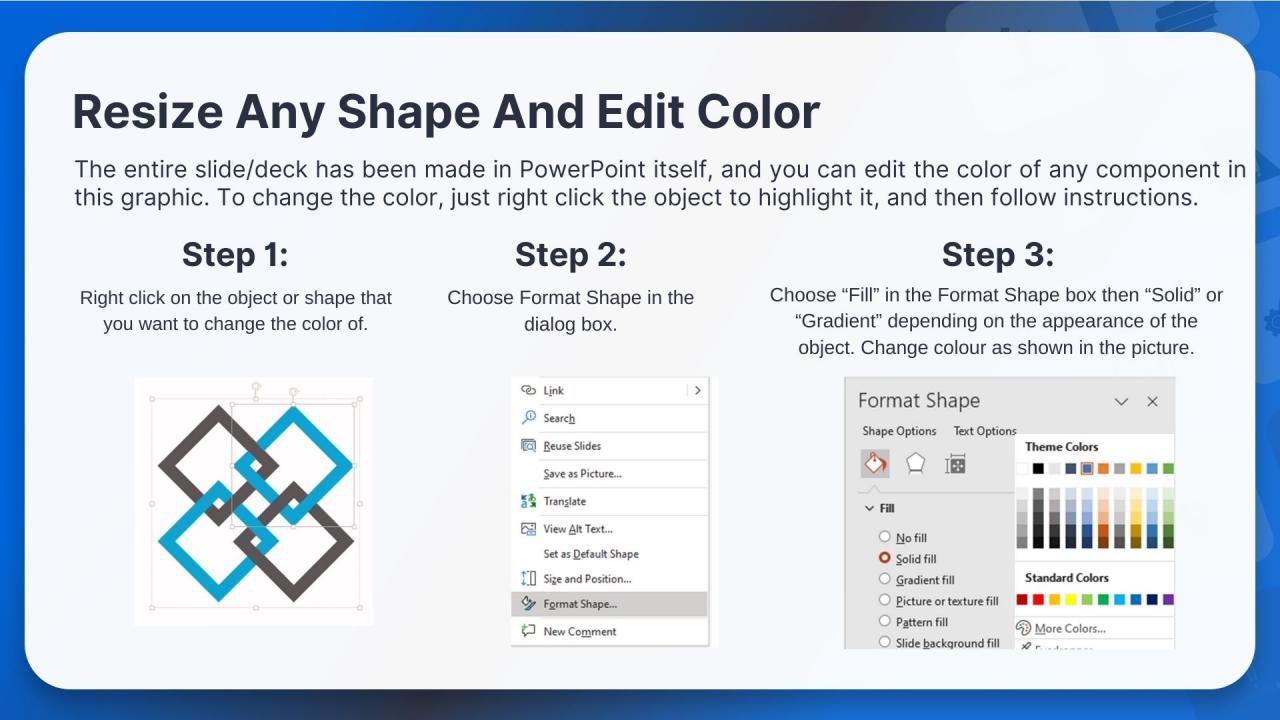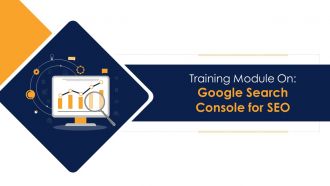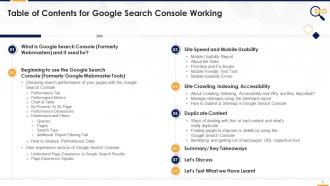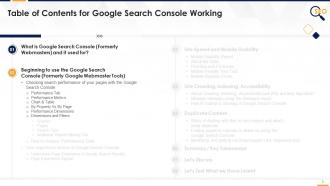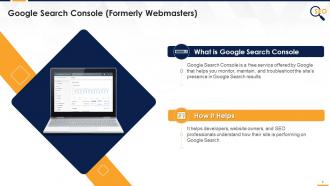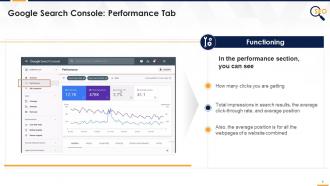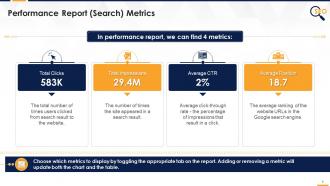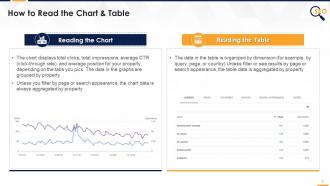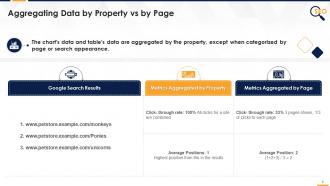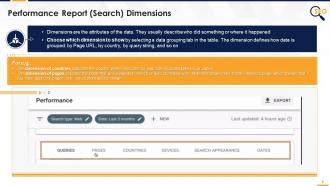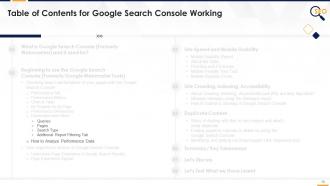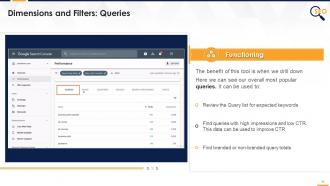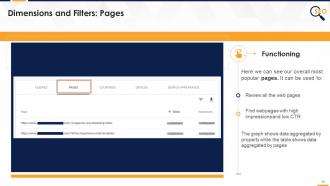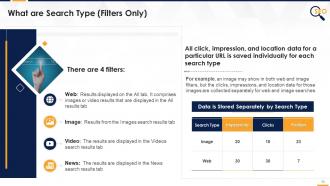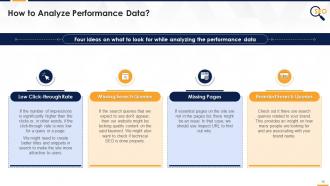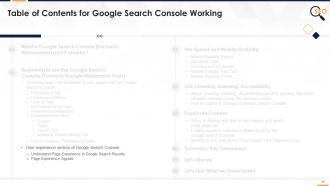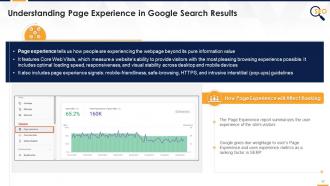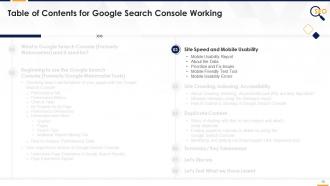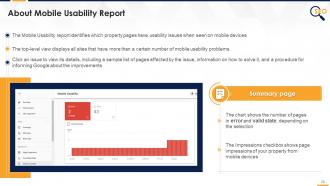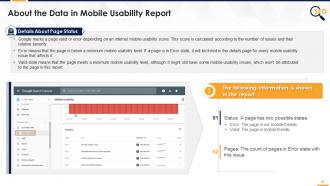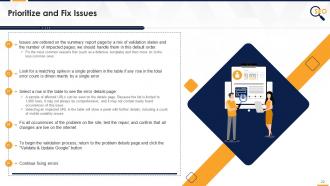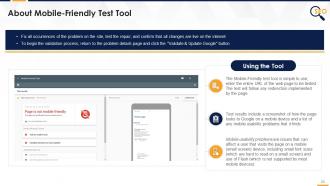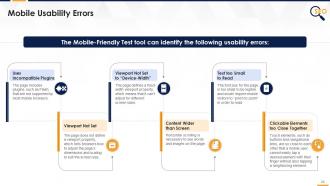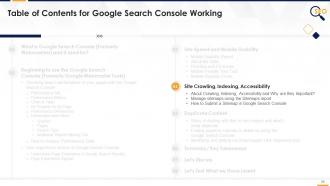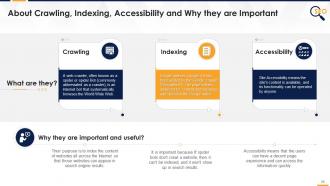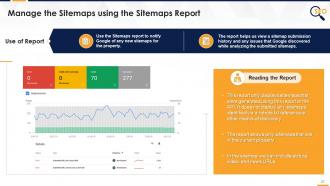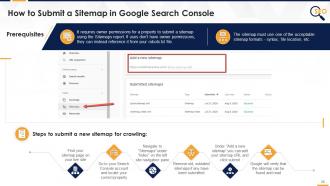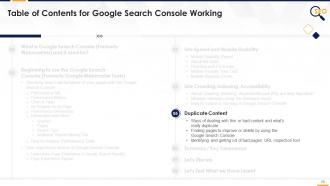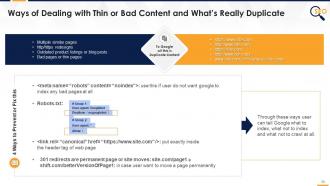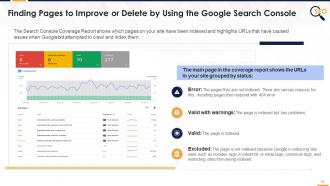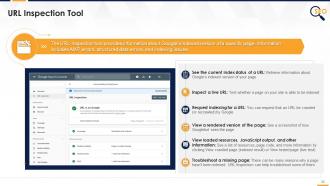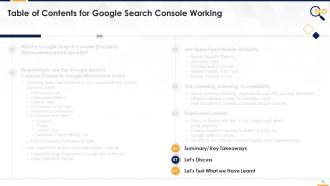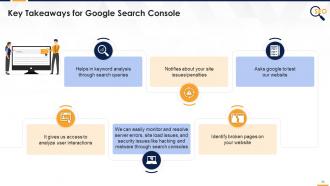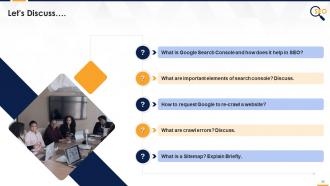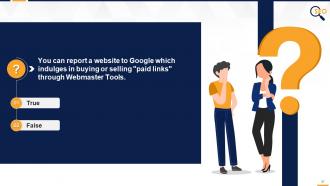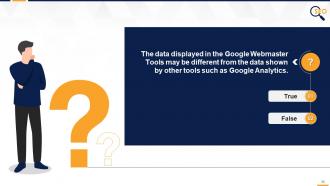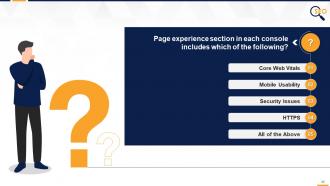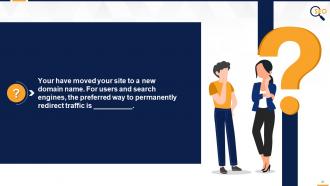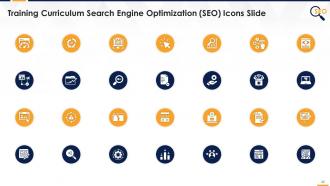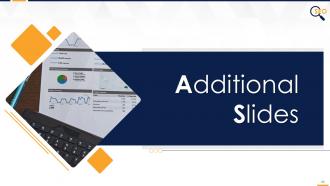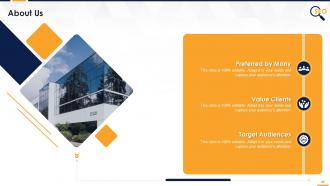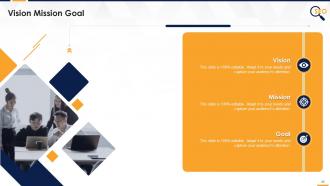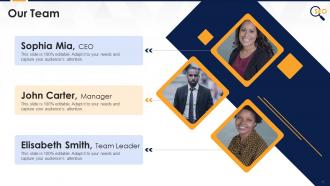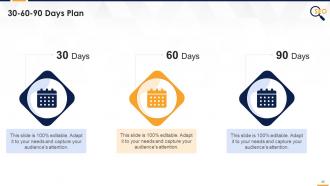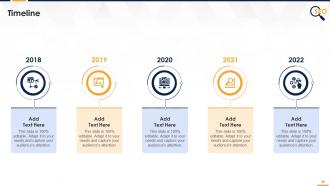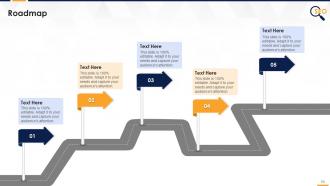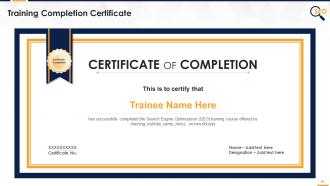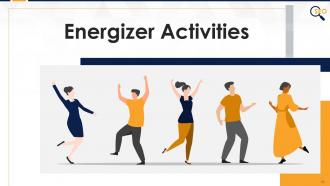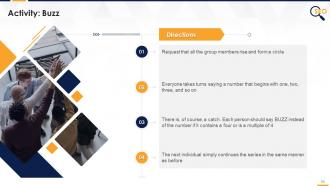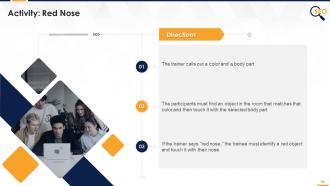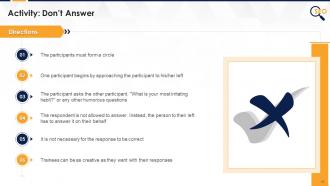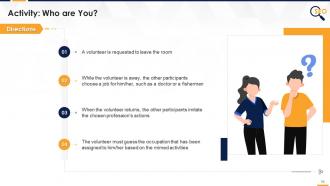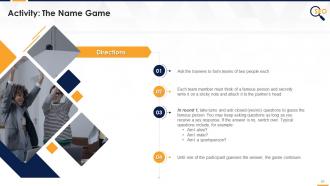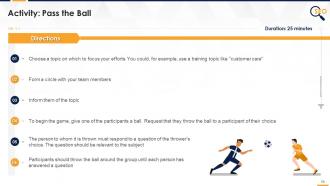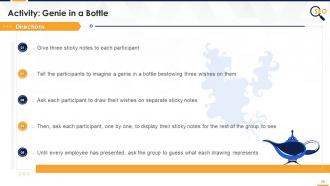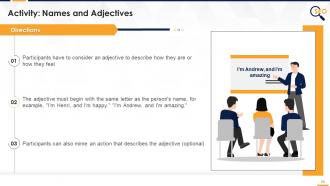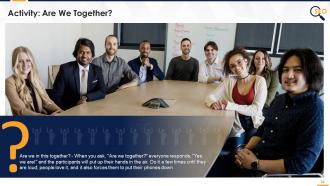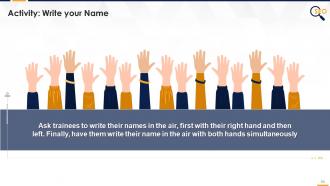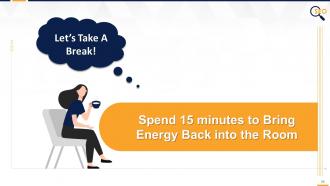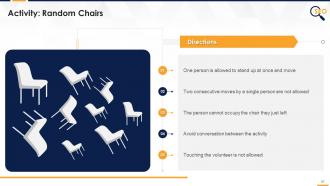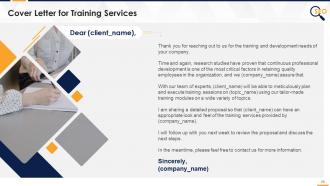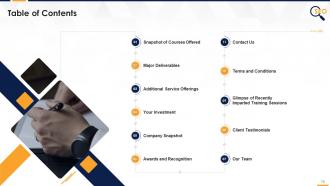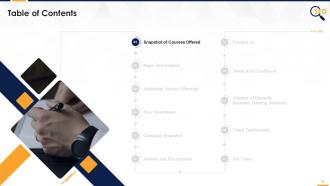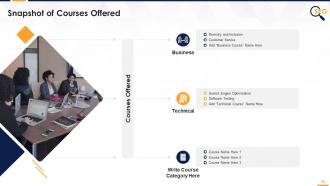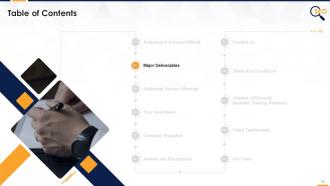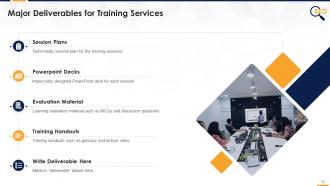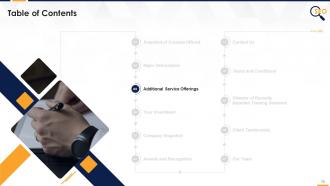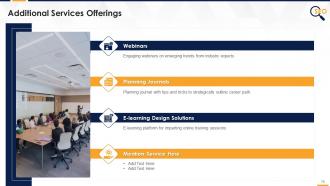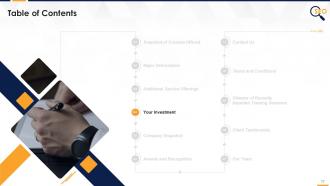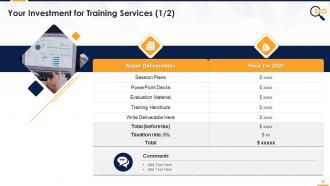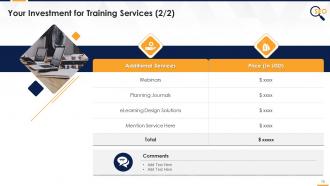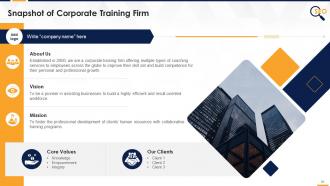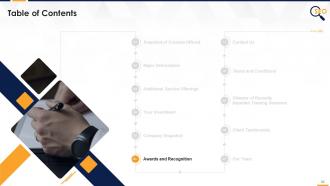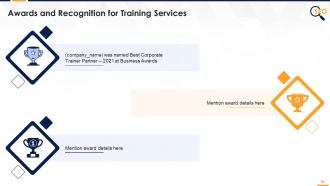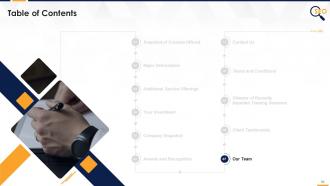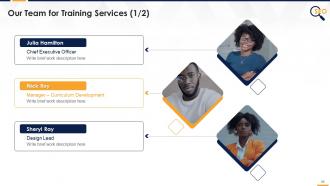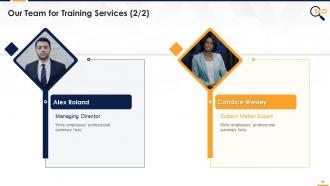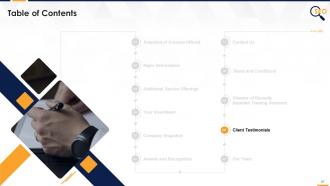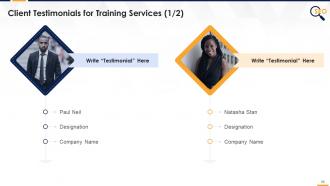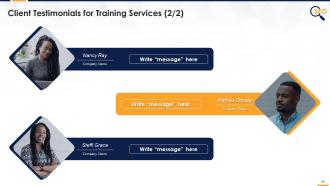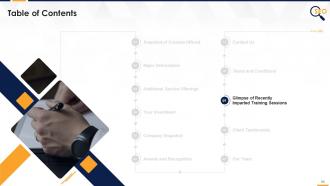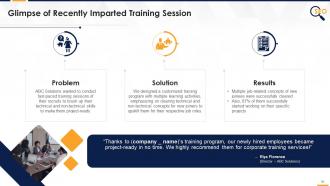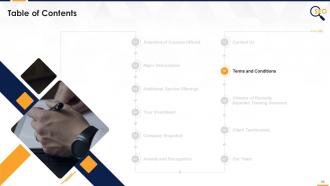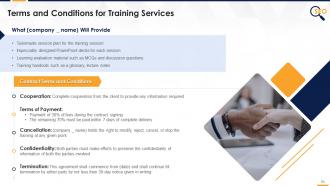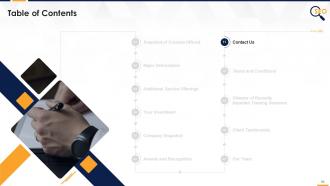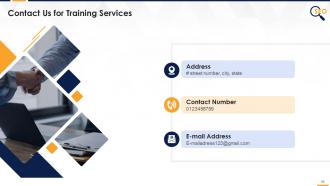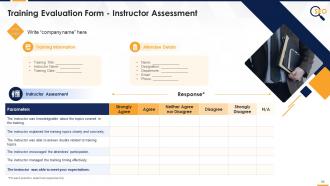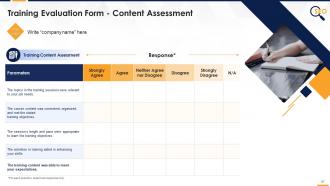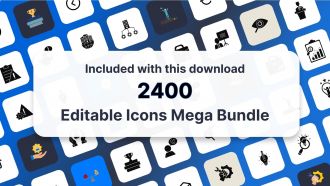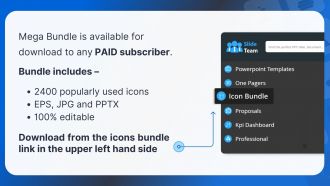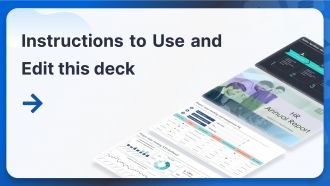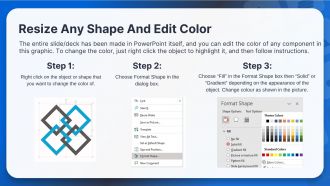Módulo de capacitación sobre optimización de motores de búsqueda Consola de búsqueda de Google para SEO Edu Ppt
Este módulo de capacitación trata en detalle la consola de búsqueda de Google para la optimización de motores de búsqueda SEO. La plataforma explica qué es Google Search Console y cómo ayuda a los profesionales de SEO a comprender el rendimiento del sitio web con funcionalidades como la pestaña de rendimiento, el gráfico y la tabla, las dimensiones, los filtros, etc. También cubre las funciones de las herramientas, como comprender la experiencia de la página, el informe de usabilidad móvil. , prueba compatible con dispositivos móviles, etc. La presentación de PPT también incluye diapositivas sobre la importancia del rastreo, la indexación y la accesibilidad, formas de lidiar con contenido delgado y duplicado, y cómo implementar la consola de búsqueda de Google para mejorarlo. Además, el módulo de capacitación de PowerPoint resume los puntos clave de la sesión e incluye discusión y preguntas de opción múltiple para evaluar los aprendizajes de los participantes.
- Google Slides is a new FREE Presentation software from Google.
- All our content is 100% compatible with Google Slides.
- Just download our designs, and upload them to Google Slides and they will work automatically.
- Amaze your audience with SlideTeam and Google Slides.
-
Want Changes to This PPT Slide? Check out our Presentation Design Services
- WideScreen Aspect ratio is becoming a very popular format. When you download this product, the downloaded ZIP will contain this product in both standard and widescreen format.
-

- Some older products that we have may only be in standard format, but they can easily be converted to widescreen.
- To do this, please open the SlideTeam product in Powerpoint, and go to
- Design ( On the top bar) -> Page Setup -> and select "On-screen Show (16:9)” in the drop down for "Slides Sized for".
- The slide or theme will change to widescreen, and all graphics will adjust automatically. You can similarly convert our content to any other desired screen aspect ratio.
Compatible With Google Slides

Get This In WideScreen
You must be logged in to download this presentation.
Características de estas diapositivas de presentación de PowerPoint:
Presentación del módulo de capacitación en Google Search Console para SEO. Esta plataforma contiene 98 diapositivas de diseño exclusivo. Nuestros expertos en PowerPoint han incluido todas las plantillas, diseños, íconos, gráficos y otros materiales esenciales necesarios. Este mazo está bien elaborado gracias a una extensa investigación. Las diapositivas consisten en imágenes asombrosas y contenido apropiado. Estas diapositivas PPT se pueden descargar instantáneamente con solo un clic. Compatible con todo tipo de pantallas y monitores. Compatible con Presentaciones de Google. Atención al cliente premium disponible. Adecuado para su uso por parte de gerentes, empleados y organizaciones. Estas diapositivas son fácilmente personalizables. Puede editar el color, el texto, el icono y el tamaño de la fuente para adaptarlo a sus necesidades.
People who downloaded this PowerPoint presentation also viewed the following :
Contenido de esta presentación de Powerpoint
Diapositiva 4
Esta diapositiva cubre una breve introducción sobre la consola de búsqueda de Google, anteriormente conocida como webmasters, y cómo ayuda a los desarrolladores, propietarios de sitios web y profesionales de SEO a comprender el tráfico y los errores a través de métricas.
Diapositiva 5
Esta diapositiva cubre los detalles de la sección de rendimiento de la consola de búsqueda de Google, como el total de clics, impresiones, CTR promedio, posicionamiento, etc.
Notas del instructor:
- El informe de rendimiento muestra métricas críticas sobre el rendimiento de su sitio en los resultados de búsqueda de Google, como la frecuencia con la que aparece, su posición promedio en los resultados de búsqueda, la tasa de clics y cualquier característica única relacionada con sus resultados.
- Utilice esta información para mejorar el rendimiento de búsqueda de su sitio. Por ejemplo:
- Examine cómo evoluciona su tráfico de búsqueda, dónde comienza y qué frases de búsqueda probablemente conducirán a su sitio.
- Descubra qué consultas se realizan en teléfonos inteligentes y utilice esta información para mejorar su orientación móvil
- Vea qué páginas en los resultados de búsqueda de Google tienen la tasa de clics más alta (y más baja)
Diapositiva 6
Esta diapositiva cubre una descripción de las métricas del informe de desempeño del webmaster. Representa la cantidad total de veces que los usuarios hicieron clic en un sitio web, la cantidad de veces que el sitio apareció en el resultado de búsqueda, la tasa promedio de clics y una clasificación promedio de las URL del sitio web en el motor de búsqueda de Google.
Diapositiva 7
Esta diapositiva cubre cómo un usuario puede leer gráficos y tablas en la consola de búsqueda de Google. También muestra que, a menos que los usuarios filtren por página o apariencia de búsqueda, los datos del gráfico, así como los datos de la tabla, siempre se agregarán por propiedad.
Notas del instructor:
*Propiedad aquí significa sitio web
Para gráficos
- Los datos más recientes pueden ser preliminares; los datos preliminares se muestran en el gráfico cuando hace clic o los selecciona
- El gráfico proporciona los totales para cada métrica. Los totales en el gráfico pueden diferir de los totales en la tabla
- Para comprender los números, observe las dimensiones, las métricas y los datos
para mesa
- Por una variedad de razones, los totales del gráfico pueden diferir de los totales de la tabla.
- Para comprender los números, observe las dimensiones y las métricas.
¿Por qué desapareció la tabla de informes?
La tabla se excluye del informe si no proporciona ninguna información nueva al gráfico.
Diapositiva 8
Esta diapositiva cubre detalles sobre cómo la propiedad agrega los datos del gráfico y la tabla, excepto cuando se clasifican por página o aspecto de búsqueda.
Diapositiva 9
Esta diapositiva cubre la introducción sobre las dimensiones para webmasters. También muestra los seis tipos de filtros de dimensión en este informe, como consultas, páginas, países, dispositivos, apariencia de búsqueda y fecha.
Notas del instructor:
- Opcionalmente , filtre sus datos insertando o eliminando filtros
- Opcionalmente, compare agrupaciones de dimensiones , como hallazgos de Brasil y China, o datos de imágenes frente a datos en línea.
Diapositiva 11
La diapositiva cubre detalles sobre el filtro de consultas, como su funcionamiento, usos comunes y diferencia entre consultas de marca y sin marca.
Notas del instructor:
- Estas son las cadenas de consulta que la gente escribió en Google. Solo se muestran las cadenas de consulta que devolvieron su sitio que no se anonimizaron
- Para preservar el anonimato del usuario que inicia la consulta, las búsquedas muy poco comunes ( conocidas como consultas anónimas ) no se muestran en estos resultados. Las búsquedas anónimas nunca se incluyen en la tabla.
- Las consultas anónimas se incluyen en los totales del gráfico a menos que filtre por una consulta (ya sea consultas que contengan o consultas que no contengan una cadena dada)
Usos comunes:
- Revise la lista de consultas para las palabras clave esperadas: si las palabras clave que desea ver no aparecen, es posible que su sitio no tenga suficiente contenido valioso relevante para esas palabras clave
- Si aparecen palabras inesperadas (como "hoteles" o "casino"), es probable que su sitio haya sido pirateado
- Estas búsquedas pueden ayudarlo a determinar dónde puede modificar sus títulos y fragmentos para que se ajusten mejor a los intereses de sus usuarios.
De marca y sin marca
- Consultas de marca: los visitantes buscan la marca directamente
- Consultas sin marca: los visitantes no buscan su marca específicamente, sino lo que ofrece su sitio.
Diapositiva 12
Esta diapositiva cubre detalles sobre el filtro de páginas. También muestra que el informe de rendimiento asigna datos a la URL canónica de la página, no a una URL duplicada.
Notas del instructor:
Este informe de rendimiento asigna datos a la URL canónica de la página, no a una URL duplicada. Significa que cuando un usuario hace clic en una URL idéntica en los resultados de búsqueda, el clic cuenta para la URL canónica, no para la URL que visita el usuario. Por lo tanto, el informe de rendimiento puede mostrar cero clics para una URL duplicada aunque los registros de su sitio muestren que los usuarios llegaron a esa página desde la Búsqueda de Google.
Diapositiva 13
Esta diapositiva cubre los tipos de filtros en el informe de rendimiento, como el tipo de búsqueda, imágenes, videos, noticias, etc.
Notas del instructor:
Debido a que el diseño de la página de resultados para diferentes filtros es tan diverso, no se admite la agrupación para el tipo de búsqueda. Por ejemplo, la posición 30 en los resultados de búsqueda de imágenes puede estar en la primera página de resultados, mientras que la posición 30 en la búsqueda en línea estaría en la página tres.
Diapositiva 14
Esta diapositiva cubre instrucciones detalladas para usar filtros de informes adicionales en webmaster. También incluye algunos filtros predeterminados que nos ayudan a comprender el tráfico de búsqueda, como consultas, tipos de búsqueda, páginas, países, etc.
Diapositiva 15
Esta diapositiva cubre cuatro formas de analizar los datos de rendimiento, como la tasa de clics baja, las consultas de búsqueda faltantes, las páginas faltantes y las consultas de búsqueda de marca.
Diapositiva 17
Esta diapositiva cubre detalles sobre la pestaña de experiencia de página en webmaster. También muestra cómo las personas experimentan las páginas web además del contenido del sitio.
Notas del instructor:
¿Qué son las señales de experiencia de página?
- La experiencia de la página es una colección de señales/métricas que evalúan cómo las personas perciben la experiencia de interactuar con una página web más allá de su valor de información pura.
- Cuenta con Core Web Vitals, una colección de métricas que evalúan la experiencia del usuario en el mundo real para el rendimiento de carga de la página, la interacción y la estabilidad visual.
Diapositiva 18
Esta diapositiva cubre las señales de búsqueda para la experiencia de la página, conocidas en gran medida como elementos vitales web centrales. También incluye indicadores clave de desempeño, como experiencia optimizada para dispositivos móviles, experiencia de navegación segura, seguridad HTTPS y anuncios intersticiales sin intrusivos.
Diapositiva 20
Esta diapositiva cubre detalles sobre el informe de usabilidad móvil en webmasters. También muestra el informe de usabilidad móvil que identifica qué páginas de propiedades tienen problemas de usabilidad cuando se ven en dispositivos móviles.
Diapositiva 21
Esta diapositiva cubre detalles sobre cómo leer el informe de usabilidad móvil en la consola de búsqueda de Google. También incluye detalles sobre el estado de la página, como error y válido.
Notas del instructor:
Detalles sobre el estado de la página
- Google clasifica una página como válida o no válida en función de su puntuación de usabilidad móvil interna. Esta puntuación determina el número de problemas y su gravedad relativa
- El error indica que la página cae por debajo de cierto grado de usabilidad móvil. Si una página está en estado de error, todos los problemas de usabilidad móvil que la afectan se mencionan en la página de detalles.
- El estado válido indica que la página satisface un grado mínimo de usabilidad móvil. Sin embargo, aún puede tener algunos problemas de uso móvil que no se asociarán con la página de este informe.
- Las tablas pueden mostrar hasta 1000 filas de datos. Es posible que algunas páginas afectadas no se muestren porque tiene más de 1000 páginas afectadas o la consola de Google no detectó el problema.
- Otro motivo puede ser que el problema sea reciente o que se produzca en una página con una puntuación de usabilidad superior al umbral.
Diapositiva 22
Esta diapositiva cubre formas de priorizar y solucionar problemas en los webmasters. También incluye una página de informe de resumen por una combinación de estados de validación y el número de páginas afectadas.
Diapositiva 23
Esta diapositiva cubre los detalles de cómo la herramienta compatible con dispositivos móviles soluciona todos los problemas en el sitio, prueba la reparación y confirma que se implementan todos los cambios, etc.
Diapositiva 24
Esta diapositiva cubre los tipos de errores que identifica la herramienta de prueba compatible con dispositivos móviles, como el uso de complementos incompatibles, la ventana gráfica no está configurada, la ventana gráfica no está configurada en "ancho del dispositivo", el contenido es más ancho que la pantalla, el texto es demasiado pequeño para leer, etc.
Diapositiva 26
Esta diapositiva cubre detalles sobre rastreo, indexación, accesibilidad y por qué estos factores son importantes en Google Search Console.
Diapositiva 27
Esta diapositiva cubre detalles sobre cómo leer el informe del mapa del sitio. Esta plantilla también muestra que el informe del mapa del sitio solo muestra los mapas del sitio que se generaron con este informe o la API. No muestra ningún mapa del sitio identificado a través de una referencia a robots.txt.
Notas del instructor:
- Si usamos un proveedor de alojamiento web como Squarespace o Wix, es posible que creen un mapa del sitio para nosotros, en cuyo caso no necesitamos los mapas del sitio ni este informe. Busque mapas de sitios en el sitio web del proveedor de alojamiento
- No requerimos mapas de sitios ni este informe si tenemos un sitio pequeño (menos de 100 páginas) y podemos visitar cualquier página de su sitio siguiendo uno o más enlaces desde su página de inicio. En tal caso, solicite la indexación de la página de inicio (a menos que, como se dijo anteriormente, utilice un proveedor de alojamiento web, en cuyo caso no necesita hacer nada en absoluto)
La siguiente información se muestra para cada mapa del sitio:
- URL del mapa del sitio: la ubicación del mapa del sitio debe ser relativa a la raíz de la propiedad
- Tipo: El tipo de mapa del sitio:
- Sitemap: Sitemap en formato XML o texto
- Índice del mapa del sitio: un mapa del sitio de mapas del sitio
- RSS: mapa del sitio en formato de fuente RSS
- Atom: Mapa del sitio en formato de fuente Atom
- Desconocido: el archivo enviado no coincide con un tipo de mapa de sitio específico o el mapa de sitio aún no se ha procesado
- Enviado: el archivo enviado no coincide con un tipo de mapa del sitio específico o el mapa del sitio aún no se ha procesado
- Última lectura: la última vez que Google procesó el mapa del sitio
- Estado:
- Éxito: el mapa del sitio se cargó y procesó sin incidentes. El rastreo se pondrá en cola para todas las URL.
- Tiene errores: el mapa del sitio puede procesarse pero contiene errores; cualquier URL que pueda analizarse se pondrá en cola para el rastreo. Para ver la lista de errores, haga clic en el mapa del sitio en la tabla
- No se pudo recuperar: por algún motivo, no se pudo recuperar el mapa del sitio.
- URL detectadas: si se trata de un índice de mapa de sitio, el valor representa el número total de URL en todos los mapas de sitio secundarios. Las URL duplicadas solo se cuentan una vez
Diapositiva 28
Esta diapositiva cubre los requisitos previos y los pasos para enviar mapas de sitios en webmaster.
Notas del instructor:
El informe puede mostrar hasta 1000 sitemaps cargados. El usuario puede ingresar más, pero solo se mostrarán 1,000 en la consola.
Reenviar un mapa del sitio
Incluso si el usuario ha modificado su mapa del sitio, no necesita volver a enviarlo en la consola. Google verá cualquier modificación la próxima vez que rastree el sitio.
Para eliminar un mapa del sitio:
- En la tabla del informe principal de Sitemaps, busque y haga clic en el mapa del sitio que el usuario desea eliminar.
- En la página de detalles del mapa del sitio, haga clic en el botón más opciones
- Haz clic en Eliminar mapa del sitio.
- Para evitar que Google visite el mapa del sitio, use una regla de robots.txt para impedir que Google lo lea o elimine el archivo del mapa del sitio del sitio.
Diapositiva 30
Esta diapositiva cubre detalles sobre qué es contenido duplicado y varias formas de corregir o prevenir páginas delgadas y malas.
Notas del instructor:
- Página mala o delgada: el contenido delgado se describe como contenido que agrega poco o ningún valor a la experiencia del usuario. Google define las páginas de contenido ligero como páginas de entrada, páginas de afiliados de baja calidad o simplemente páginas con poca o ninguna sustancia.
- En el caso canónico, las páginas aún están en pie en el sitio, el usuario le dice a Google que solo indexe una versión de las dos páginas similares
- Con la redirección 301 , el usuario toma la página anterior y la redirige a la página nueva
Diapositiva 31
Esta diapositiva cubre el informe que muestra qué páginas de un sitio se indexaron y destaca las URL que causaron problemas cuando Googlebot intentó rastrearlas e indexarlas.
Notas del instructor:
Estos son algunos de los problemas de indexación más comunes que puede ver en este informe:
- Caída en el total de páginas indexadas sin errores correspondientes
- Más páginas excluidas que válidas
- Picos de error
- errores del servidor
- 404 errores
- Faltan páginas o sitios
- Errores y exclusiones " Enviados "
Diapositiva 32
Esta diapositiva cubre: Esta diapositiva cubre detalles sobre la herramienta de inspección de URL. También incluye información sobre la versión indexada de Google de una página específica. La información incluye errores de AMP, errores de datos estructurados y problemas de indexación.
Notas del instructor:
Herramienta de inspección de URL ver el estado de índice actual de una URL
Información de Google Index sobre una URL en la propiedad.
Para ejecutar la herramienta de inspección de URL para ver el estado del índice actual de la URL:
- Abra la herramienta de inspección de URL
- Introduzca la URL completa para inspeccionar . Algunos puntos:
- La URL debe incluirse dentro de la propiedad actual. Las URL que no están en la propiedad actual no se pueden probar. Para probar la URL, debemos cambiar las propiedades si controlamos esa otra propiedad
- URL que utilizan AMP frente a URL sin AMP: se pueden inspeccionar tanto las URL con AMP como las que no lo son. La herramienta muestra información sobre la versión AMP o no AMP coincidente de la página.
- Versiones de página alternativas: si la página contiene versiones alternativas/duplicadas, la herramienta también ofrece información sobre la versión canónica si la versión canónica se encuentra en una propiedad de un usuario.
- Leer cómo entender los resultados
- Opcionalmente, ejecute una prueba de indexabilidad en la URL activa
- Opcionalmente solicitar la indexación de la URL
Diapositiva 34
Esta diapositiva muestra el resumen de la sesión de capacitación de Google Search Console.
Diapositivas 52 a 67
Estas diapositivas incluyen múltiples actividades energizantes para romper la monotonía de las sesiones de capacitación e involucrar activamente a los participantes. Las actividades de dinamización son las siguientes:
- Zumbido
- Nariz roja
- no responder
- ¿Quién es usted?
- El juego de nombres
- Pasar la pelota
- genio en una botella
- Nombres y Adjetivos
- ¿Quién soy?
- ¿Estamos juntos?
- Escribe tu nombre
- Susurro chino
- Sillas aleatorias
Diapositiva 69
Esta diapositiva destaca la carta de presentación de la propuesta de capacitación. Incluye detalles sobre lo que la empresa que brinda capacitación corporativa puede lograr para el cliente.
Diapositiva 72
El propósito de esta diapositiva es mostrar los múltiples tipos de cursos que ofrece la empresa de capacitación.
Diapositiva 74
Esta diapositiva indica los principales productos que la empresa de capacitación corporativa brindará al cliente. Los entregables clave destacados son los planes de sesión, la plataforma de PowerPoint, el material de evaluación y los folletos de capacitación.
Diapositiva 76
Esta diapositiva representa los múltiples servicios adicionales que ofrece la empresa de capacitación al cliente, como seminarios web, diarios de planificación y soluciones de diseño de aprendizaje electrónico.
Diapositiva 78
Esta diapositiva tabula los principales entregables ofrecidos por la empresa de capacitación al cliente junto con sus costos asociados.
Diapositiva 79
El propósito de esta diapositiva es resaltar los múltiples servicios adicionales que ofrece la empresa de capacitación junto con los detalles de sus costos.
Diapositiva 81
Esta diapositiva proporciona una descripción general de las declaraciones de misión y visión de la empresa de capacitación corporativa, los valores fundamentales y los clientes clave.
Diapositiva 83
Esta diapositiva destaca los principales premios y reconocimientos ganados por la empresa de capacitación por su excepcional servicio a los clientes.
Diapositiva 85
La diapositiva brinda información sobre los miembros del equipo que brindarían los servicios de capacitación al cliente. Incluye detalles del entrenador y sus respectivas designaciones.
Diapositiva 86
La diapositiva brinda información sobre los miembros del equipo que brindarían los servicios de capacitación al cliente. Incluye detalles de los nombres de los empleados y sus respectivas designaciones.
Diapositiva 88
Esta diapositiva proporciona información relacionada con los testimonios dados por clientes satisfechos de la empresa de capacitación.
Diapositiva 89
Esta diapositiva destaca los testimonios de varios clientes satisfechos de la empresa de capacitación que brindan información sobre mensajes de felicitación, nombre del cliente y detalles de la empresa.
Diapositiva 91
Esta diapositiva muestra el estudio de caso de la propuesta de capacitación. Incluye información sobre el problema que enfrenta el cliente y las soluciones ofrecidas por la empresa de capacitación. También cubre los detalles de los resultados y el testimonio del cliente.
Diapositiva 93
Esta diapositiva brinda información sobre los términos y condiciones del contrato de la propuesta de capacitación. También incluye detalles de los entregables que la empresa de capacitación proporcionará al cliente.
Diapositiva 95
El propósito de esta diapositiva es brindar la información de contacto de la empresa de capacitación corporativa. Incluye la dirección oficial de la empresa, el número de contacto y la dirección de correo electrónico.
Diapositiva 96
Esta diapositiva destaca el formulario de evaluación de la capacitación para la evaluación del instructor. También incluye secciones para completar los detalles de la información de capacitación y los detalles de los asistentes.
Diapositiva 97
Esta diapositiva muestra las preguntas para la evaluación del contenido de la capacitación por parte de los asistentes.
Diapositiva 98
La diapositiva indica el formulario de evaluación para la evaluación del curso. También incluye preguntas relacionadas con las acciones futuras de los asistentes.
Módulo de capacitación sobre optimización de motores de búsqueda Google Search Console para SEO Edu Ppt con las 103 diapositivas:
Utilice nuestro Módulo de capacitación sobre optimización de motores de búsqueda Consola de búsqueda de Google para SEO Edu Ppt para ayudarlo a ahorrar su valioso tiempo. Están listos para encajar en cualquier estructura de presentación.
-
Amazing product with appealing content and design.
-
Thanks for all your great templates they have saved me lots of time and accelerate my presentations. Great product, keep them up!